![]() IPTV Middleware
IPTV Middleware
GWIDA DWAR IL-KONTROLL mill-bogħod u DVR www.swiftel.net
www.swiftel.net
Introduzzjoni
Lesti biex tillibera t-TV tiegħek. Int ser tħobb il-kontroll ġdid li għandek fuq kif u meta tara t-televiżjoni ladarba tkun ħielsa mir-restrizzjonijiet tas-soltu tat-televiżjoni ordinarja.
Dan is-servizz televiżiv straordinarju jagħti libertà ġdida qawwija li tagħti DVR biex tirreġistra l-programmi favoriti tiegħek u tarahom fuq l-iskeda tiegħek. Bl-użu tal-buttuni fuq il-kontroll mill-bogħod, tista 'tmexxi 'l quddiem permezz ta' partijiet li ma tridx tara u tkeċċi lura biex tara l-affarijiet li trid terġa 'tara.
Saħansitra għandek il-libertà li tikkontrolla t-TV Live. Kull darba li tixgħel kanal, id-DVR jibda jagħmel reġistrazzjoni temporanja tal-programm li qed tara. Dan jagħtik l-abbiltà li twaqqaf il-programm kurrenti jekk it-telefon iċempel u l-libertà li tirrewind jew terġa 'titlob mill-ġdid xena li trid tara mill-ġdid. Id-DVR tiegħek ser jirreġistra sa siegħa ta' Live TV.
Huwa importanti li tifhem li r-reġistrazzjoni tat-TV Live mhix permanenti. B'differenza mir-reġistrazzjoni ta' programm fuq id-DVR tiegħek biex tara aktar tard, id-DVR jirreġistra Live TV f'ħażna temporanja jew birra. Għal reġistrazzjonijiet Live TV, din ir-reġistrazzjoni temporanja (birra) titħassar jekk iseħħ xi wieħed minn dawn li ġejjin:
- Id-DVR huwa mitfi.
- Inti tara l-istess kanal għal aktar mill-perjodu temporanju tax-xerrej tar-reġistrazzjoni. L-aktar siegħa reċenti tal-programm tinżamm fir-reġistrazzjoni temporanja
- Inti taqleb għal programm ieħor. Meta tibdel il-kanali, id-DVR tiegħek jibda jaħżen il-programm il-ġdid.
Tneħħi l-programm preċedenti li kont qed tara mill-ħażna temporanja.
Din il-gwida għall-utent se tmexxik permezz tal-ħafna karatteristiċi ta 'dan is-servizz tat-TV straordinarju.
Imma bħal dejjem, jekk għandek mistoqsijiet jew problemi, ċemplilna fuq 605-692-6211.
KONTROLL L-REMOTO
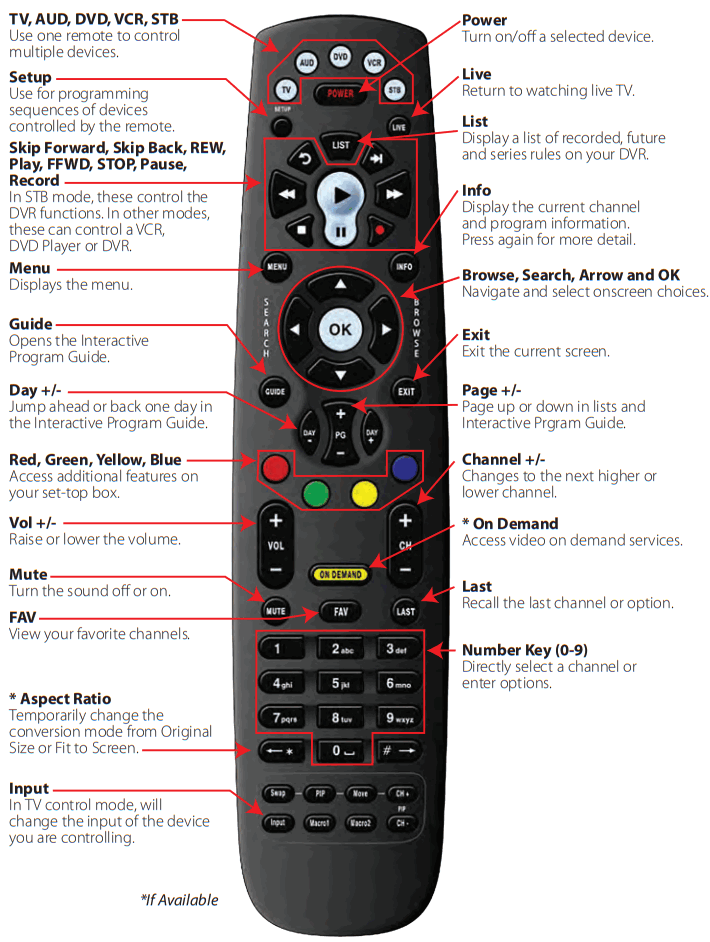
KONTROLLI TAL-DABBEB
| LISTA Agħżel biex tara lista ta' programmi rreġistrati. Agħfas il-buttuna LISTA għat-tieni darba biex tara x'inhu skedat li jiġi rreġistrat. Agħfas LISTA għat-tielet darba biex taċċessa r-Regoli tas-Serje tiegħek. |
|
| LIVE Agħżel biex terġa' lura għall-parti attwali ta' xandira diretta. | |
| AQBEQ 'L QUDDIEM 30 sekonda waqt li tara reġistrazzjoni jew TV live | |
| AQBEŻ LURA għaxar sekondi waqt li tkun qed tara reġistrazzjoni jew waqt li tkun qed tara t-TV diretta. | |
| PLAY Ibda jew ibda tara reġistrazzjoni. Wiri/neħħi wkoll il-bar tal-istatus. |
|
| FAST FORWARD permezz ta' partijiet ta' reġistrazzjoni. Agħfas bosta drabi biex timxi 'l quddiem aktar malajr. |
|
| IRREKORDA programm | |
| PAWŻA fil-programm li qed tara bħalissa. Waqt li tkun waqfa, il-buttuna Fast Forward se tilgħab il-programm qafas b'qafas bil-mod. |
|
| Waqqaf tara reġistrazzjoni jew waqqaf reġistrazzjoni li tkun għaddejja. | |
| REWIND permezz ta 'partijiet ta' reġistrazzjoni. Agħfas bosta drabi biex tirrivolġi aktar malajr. |
|
| GWIDA Aċċessa għall-Gwida tal-programm. Agħfas it-tieni darba għal alternattiv view. |
|
| VLEġEĠE/ISĦAR/FITTEX/OK Agħfas biex tinnaviga fil-gwidi, biex tfittex l-għażliet tal-menu, jew biex tagħmel selezzjonijiet. |
X'hemm fuq it-TV?
Meta tixgħel it-TV għall-ewwel darba, hemm tliet modi faċli kif tista' tara dak li qed juri bħalissa. Tista' tuża l-buttuna OK, il-buttuna INFO, jew il-buttuna Ibbrawżja (vleġġa tal-lemin).
L-użu tal-buttuna OK (Issa qed tilgħab)
- Agħfas il-buttuna OK fuq il-kontroll remot.
- Meta tagħfas il-buttuna OK, tara liema programm qed jilgħab bħalissa.
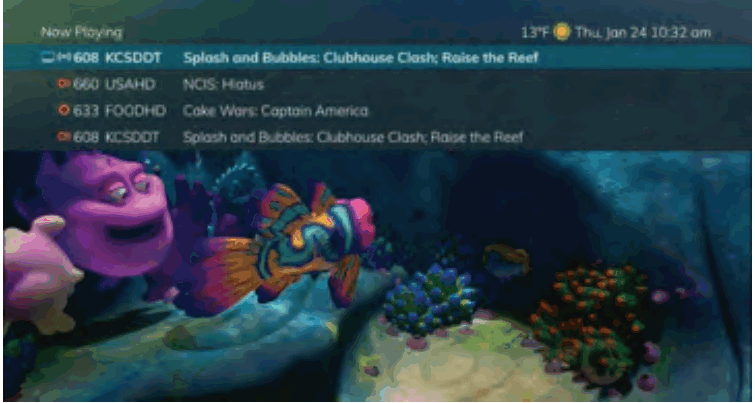
F'dan example, is-simbolu tat-TV jindika li int viewing Splash and Bubbles mill-istazzjon 608. Is-simbolu tal-antenna ħdejn l-istazzjon 608 jindika li qiegħed fuq it-televiżjoni diretta. Channel 660 bħalissa qed jirreġistra bħala parti minn serje ta' reġistrazzjoni indikata miċ-ċirku aħmar b'linji ħdejh. Channel 633 bħalissa qed jirreġistra kif indikat miċ-ċirku aħmar. Channel 608 qed jirreġistra wkoll bħala parti minn serje ta' reġistrazzjoni indikata miċ-ċirku aħmar b'linji ħdejh.
Jekk l-Applikazzjoni tat-Temp hija disponibbli, it-tieqa Now Playing tipprovdi wkoll it-temperatura attwali
Bl-użu tal-buttuna INFO
- Jekk qed tara programm dirett u agħfas il-buttuna INFO fuq il-kontroll remot, tara n-numru tal-kanal, l-isem tal-kanal, id-data u l-ħin attwali, l-isem tal-programm, il-ħin li jixxandar il-programm, bar tal-progress li turi kemm tul il-programm huwa, u l-programm li jixxandar li jmiss fil-qiegħ tal-iskrin.
- Jekk terġa 'tagħfas il-buttuna INFO, titfa' tieqa u turi n-numru tal-kanal, l-isem tal-kanal, l-isem tal-programm, it-titlu tal-episodju, il-klassifikazzjoni tal-programm, il-ħin li jixxandar il-programm, bar tal-progress li turi kemm il-programm huwa tul il-programm, deskrizzjoni tal-programm, u d-data li xxandret għall-ewwel darba.
- Jekk inti viewing a programm ħajjin, inti tista 'tagħfas il-buttuni tal-vleġġa Lemin/Xellug biex view dak li qed juri aktar tard fuq il-kanal kurrenti jew agħfas il-buttuni tal-vleġġa 'l fuq/'l isfel biex view dak li qed juri fuq kanal ieħor.
- Agħfas il-buttuni Jum + u Jum - biex tara x'inhu fuq dan il-kanal 24 siegħa minn issa.
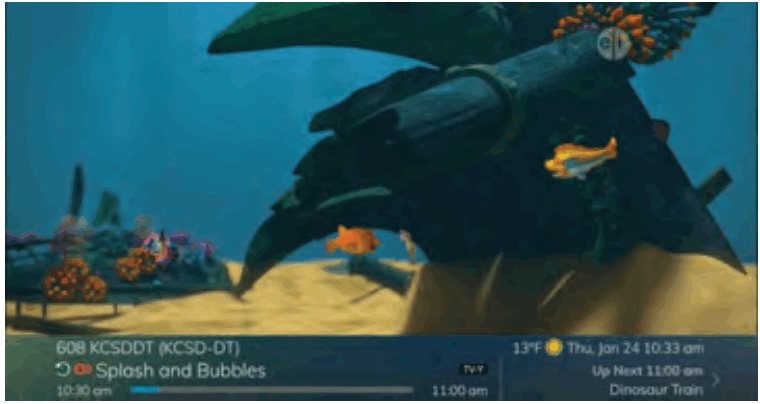
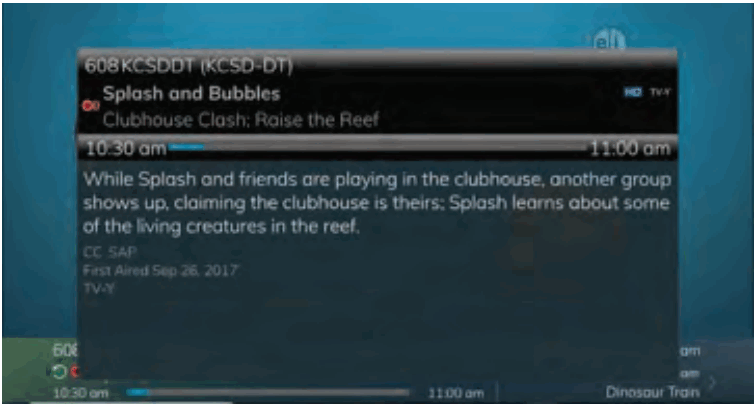
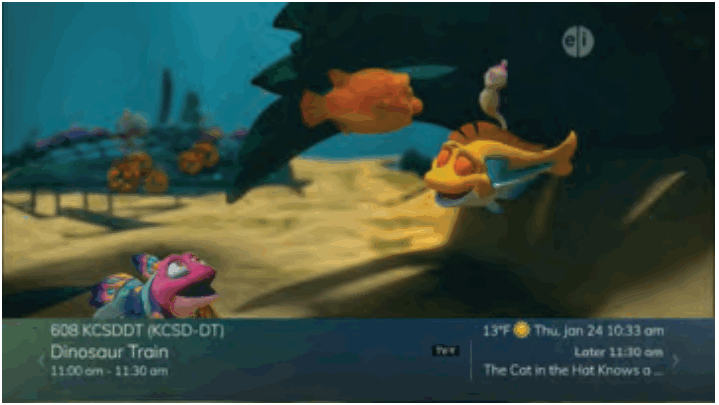
Bl-użu tal-buttuna Browse
- Agħfas il-buttuna Ibbrawżja (vleġġa tal-lemin) fuq il-kontroll remot. Fil-qiegħ tal-iskrin tara n-numru tal-kanal, l-isem tal-kanal, id-data u l-ħin kurrenti, l-isem tal-programm, id-data u l-ħin li jixxandar il-programm, bar tal-progress li turi kemm hu tul il-programm, u l-programm li jixxandar wara.
- Agħfas il-buttuni tal-vleġġa Lemin/Xellug biex view dak li qed juri aktar tard fuq il-kanal attwali. Jew, agħfas il-buttuni tal-vleġġa 'l fuq/'l isfel biex view dak li qed juri fuq kanal ieħor.
- Agħfas il-buttuni Jum + u Jum - biex tara x'inhu fuq dan il-kanal 24 siegħa minn issa.
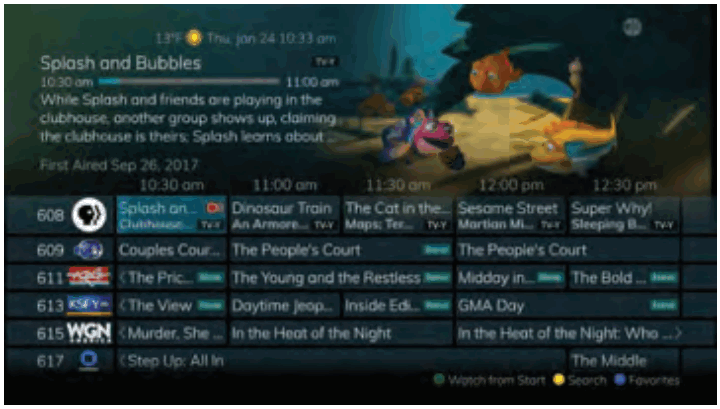
Uża l-Gwida tal-Kanal
Il-Gwida tal-Kanal hija l-għodda tiegħek fuq l-iskrin biex tara x'inhu fuq it-televiżjoni. Jippermettilek tisserfja l-kanali waqt li tkun għadha tara programm.
- Agħfas il-buttuna GWIDA fuq il-kontroll remot. Informazzjoni dwar il-programm li inti sintonizzat mal-wiri fil-quċċata tal-iskrin flimkien ma 'indikaturi li juru dan li ġej:
Isem il-programm
Klassifikazzjoni tal-programm
Jekk il-programm hux episodju ġdid
Ħin li jixxandar il-programm
Barra tal-progress li turi kemm il-programm huwa 'l bogħod
Deskrizzjoni tal-programm
Meta xxandar l-ewwel programm
X'inhi l-klassifikazzjoni tat-TV tal-programm
Stazzjonijiet oħra u l-programmi tagħhom se juru fil-qiegħ tal-iskrin. Wirjiet li bdew qabel is-slot tal-ħin attwali huma indikati bi vleġġa qabel l-isem tal-programm. Wirjiet li jkomplu wara l-aħħar ħin li jidher fuq il-gwida huma indikati bi vleġġa wara l-isem tal-programm.
Il-programmi skedati għar-reġistrazzjoni se jkunu mmarkati b'ċirku aħmar. - Biex timxi permezz tal-gwida kanal wieħed kull darba, uża l-buttuni tal-vleġġa 'l fuq/'l isfel fuq il-kontroll remot.
Kif tagħmel dan, deskrizzjoni tal-programm enfasizzat se turi fil-quċċata tal-iskrin. Jew, agħfas il-buttuni Channel + u Channel – biex tiskrollja l-kanali aktar malajr. - Biex timxi fil-gwida paġna waħda kull darba, agħfas il-buttuni Page + u Page – fuq il-kontroll remot.
- Biex timxi fil-gwida skrin wieħed kull darba, uża l-buttuni Fast Forward u Rewind.
- Biex timxi fil-gwida għal 24 siegħa sħaħ, agħfas il-buttuni Jum + u Jum – fuq il-kontroll remot. Ma tistax tuża l-buttuna Jum – biex tmur lura għall-programmi li diġà xxandru; madankollu, tista' tużaha biex tagħmel paġna lura jekk imxiet 'il quddiem fil-gwida.
- Biex tara l-programmi li tlift, agħfas il-buttuna Aqbeż Lura biex tmur lura paġna waħda fil-gwida. Jekk kien hemm programm li tlift, tista' tfittex programmi oħra bl-istess isem u tiskeda lid-DVR biex jirreġistra l-programm. Ara Buttuna Aqbeż Lura example.
- Biex tibbrawżja l-gwida billi tuża Lista tal-Favourites, agħfas il-buttuna Blu jew il-buttuna FAV. L-isem tal-lista se jidher fil-qiegħ tal-iskrin. Kompli agħfas il-buttuna Blu biex tiskrollja l-listi differenti tal-Favoriti. Ara Lista Favoriti example.
- L-avvenimenti mmarkati bis-simbolu aħdar "ĠDID" jindikaw episodju ġdid tal-programm. Ara Episodju Ġdid example.
- Biex toħroġ mill-gwida, jew agħfas il-buttuna GWIDA mill-ġdid jew agħfas il-buttuna ĦRUĠ fuq il-kontroll remot.
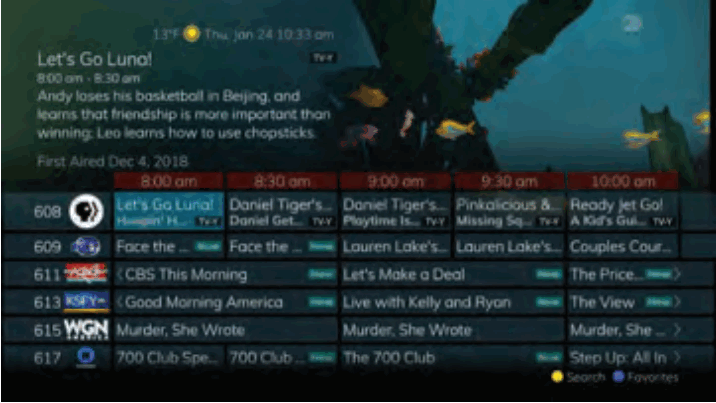 |
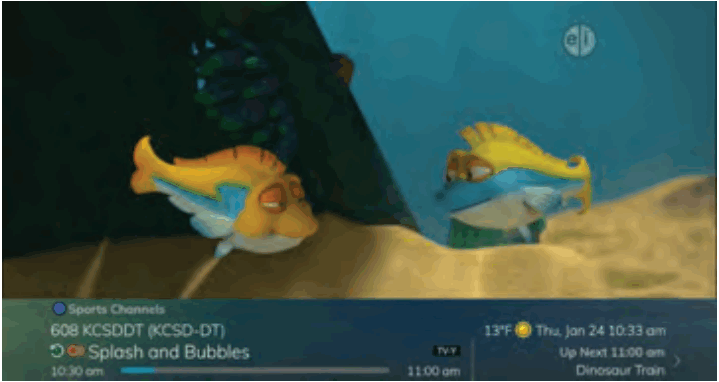 |
| Aqbeż Lura Button example | Lista tal-favoriti example |
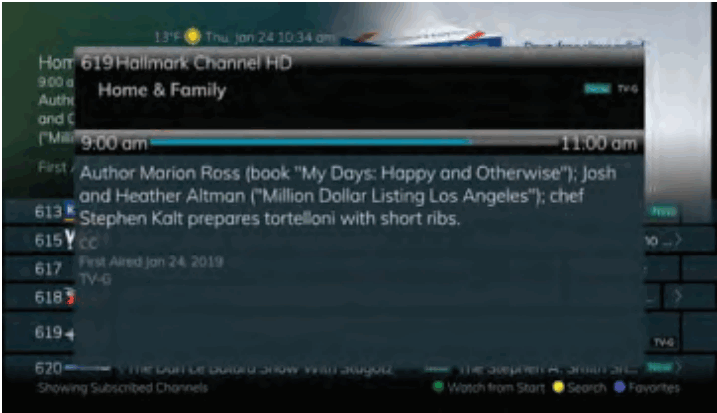 |
|
| Episodju ĠODDA example | |
Ġestjoni tal-Bandwidth
Il-karatteristika tal-Ġestjoni tal-Bandwidth tippermetti lill-utent jaġġusta l-użu tar-riżorsi tal-kaxxa tas-sett top. L-użu jista' jiġi aċċessat biss meta l-konċessjoni tal-bandwidth tkun inqabeż.
- Ladarba l-utent jipprova jaqbeż il-konċessjoni tal-bandwidth, se tidher tieqa tas-Sistema tar-Riżorsi Maqbuda.
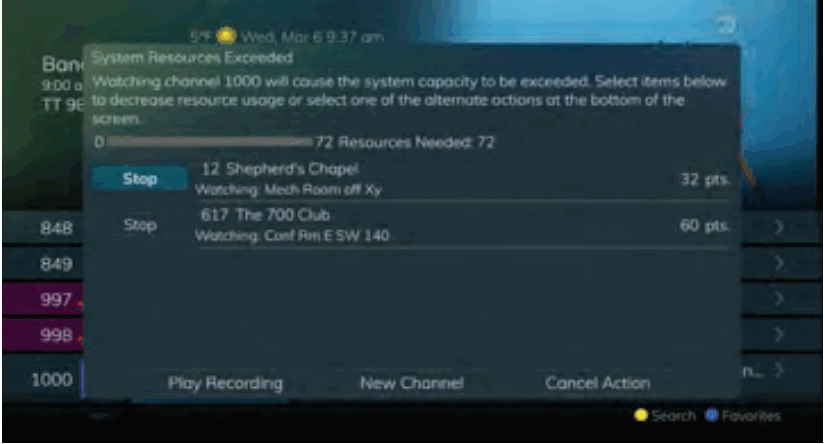
- Agħżel reġistrazzjoni jew programm kurrenti li qed tara li tixtieq tieqaf.
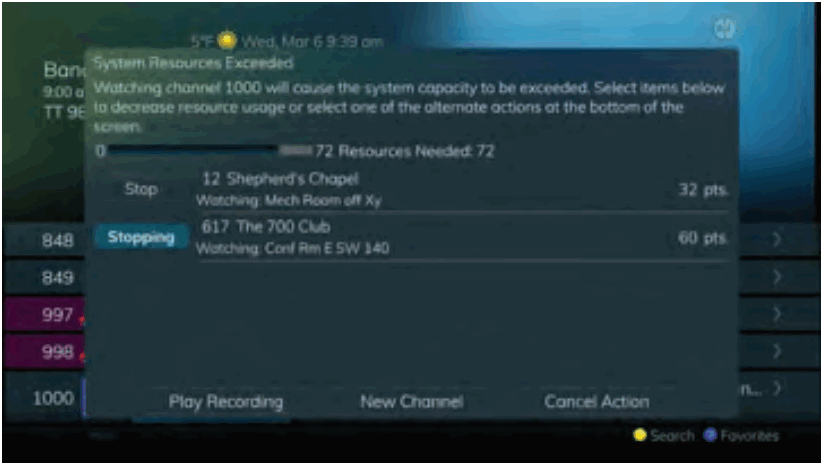
- Ladarba reġistrazzjoni jew programm attwali jkun twaqqaf, l-istatus tal-programm juri li qed jieqaf u mbagħad jitneħħa mill-lineup tat-tieqa tar-Riżorsi tas-Sistema Exceeded. Jekk il-programm magħżul ikun qed jarah minn utent ieħor u jiċħdu li l-programm jitwaqqaf, jidher status miċħud ħdejn il-programm magħżul.
Fittex
Il-kapaċitajiet ta' tfittxija jippermettulek jew tfittex titolu sħiħ ta' programm jew kelma jew tnejn f'titlu. Tista' tuża l-karatteristika Fittex fil-gwida għal u l-istanzi kollha ta' programm skont it-titlu, jew tista' tuża l-karatteristika Fittex biex iddaħħal isem parzjali u tfittex l-istanzi kollha tal-kelma biex issib il-programm mixtieq. Dan jaħdem tajjeb jekk ma tistax tiftakar l-isem sħiħ ta' programm jew film. Il-funzjonijiet kollha tat-tfittxija jagħtuk riżultati tat-tfittxija mil-librerija On-Demand, TV Airings, u Recordings.
Wettaq Tiftix għat-Titlu fi ħdan il-Gwida
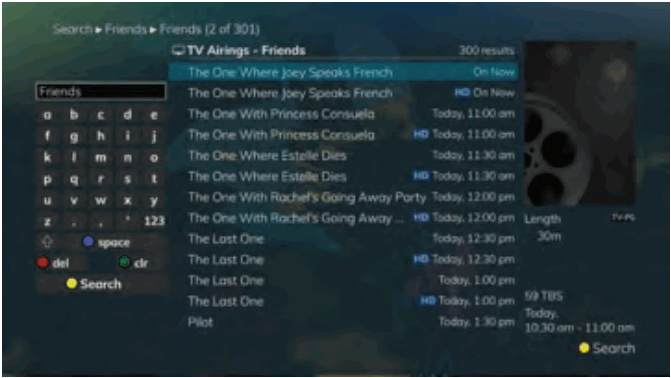
- Filwaqt li viewfil-Gwida, agħżel il-programm mixtieq billi tuża l-buttuni Arrow, u agħfas il-buttuna Isfar fuq il-kontroll remot.
- Dan se jwettaq tfittxija għat-titlu sħiħ biex jirritorna l-ispettakli kollha bl-istess titolu minn TV Airings, Reġistrazzjonijiet kurrenti, u l-librerija On-Demand. Ara Fittex example, it-tfittxija sabet wirjiet kollha intitolati "Ħbieb".
- Jekk hemm programm fir-riżultati tat-tfittxija TV Airings li tixtieq tirreġistra, tista' tiskeda reġistrazzjoni mil-lista tar-riżultati tat-tfittxija. Uża l-buttuni tal-vleġġa 'l fuq/'l isfel biex tenfasizza l-programm u agħfas Irrekordja jew OK fuq il-kontroll remot. Segwi l-passi biex tiskeda reġistrazzjoni
Wettaq Tfittxija tat-Test Parzjali
Uża l-Butuna Fittex fuq il-Kontroll mill-bogħod
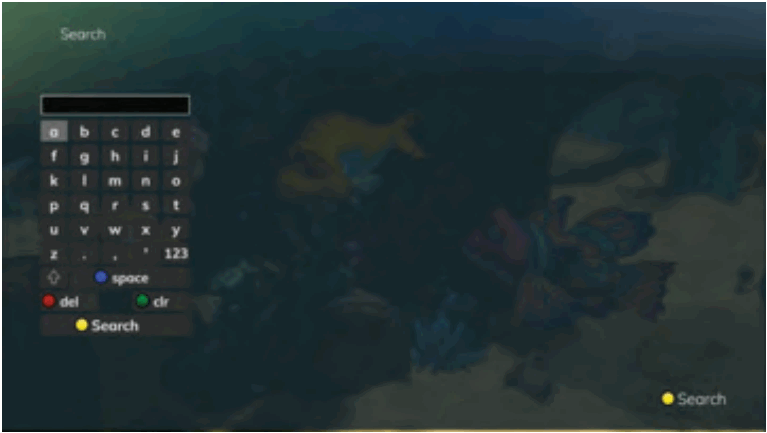
- Filwaqt li viewWaqt kwalunkwe programm (u mhux fil-Gwida jew menus oħra), agħfas il-buttuna Fittex (vleġġa tax-xellug) fuq il-kontroll remot. Dan se juri tieqa ta 'tfittxija fejn tista' ddaħħal l-ewwel ftit ittri jew kelma waħda jew tnejn fit-titlu tal-programm.
Ara Tfittxija tat-Test Parzjali example - Uża l-buttuni tal-vleġġa fuq il-kontroll remot biex tenfasizza l-ittri u agħfas il-buttuna OK biex tagħżel ittra. Meta tkun daħħalt it-test kollu, vleġġa 'l isfel għal Ibgħat u agħfas il-buttuna OK jew sempliċement agħfas il-buttuna Isfar biex tibda t-tfittxija.
- Ara Tfittxija tat-Test Parzjali example 2, l-utent fittex ir-Reġistrazzjonijiet kollha kurrenti, TV Airings, u programmi tal-librerija On-Demand bil-kelma "kelb" fit-titlu.
- Jekk hemm programm fir-riżultati tat-TV Airings li tixtieq tirreġistra, tista' tiskeda reġistrazzjoni mil-lista tar-riżultati tat-tfittxija. Sempliċement uża buttuni tal-vleġġa biex tenfasizza l-programm u mbagħad agħfas OK jew Irreġistra fuq il-kontroll remot. Segwi l-passi biex tiskeda reġistrazzjoni.
- Tista' wkoll tkompli tfittex aktar programmi bl-istess isem. Per example, tagħżel "Kelb il-Kaċċatur Bounty" u timbotta l-buttuna Isfar se tfittex għall-xandir kollha skedati tal-programm.
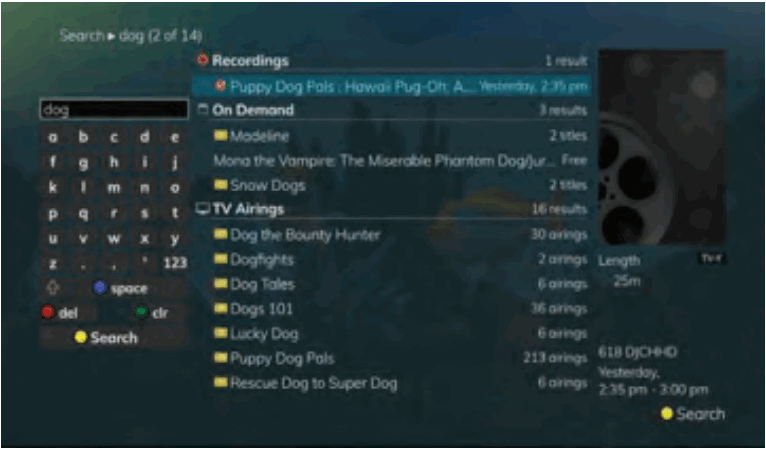
Fittex Storja
Il-karatteristika tal-Istorja tat-Tiftix tippermettilek issalva t-tfittxijiet tiegħek sabiex ikunu jistgħu jerġgħu jintużaw aktar tard. Sa 18-il tfittxija jistgħu jinżammu fl-Istorja tat-Tiftix fi kwalunkwe ħin partikolari. L-eqdem tfittxijiet se jitneħħew awtomatikament hekk kif issir tfittxija ġdida. It-tfittxijiet użati ta' spiss jistgħu jiġu salvati biex jipprevjenu t-tneħħija u jistgħu jiġu magħżula biex jinżammu fil-quċċata tal-lista tal-Istorja.
- Agħżel il-buttuna MENU. Agħżel TV | Fittex | Storja.
- Biex tħassar tfittxija riċenti, agħżel il-buttuna Ħamra fuq il-kontroll remot tiegħek. It-tfittxija magħżula se titneħħa.
- Biex issalva tfittxija riċenti, agħżel il-buttuna l-Ħadra fuq il-kontroll remot tiegħek. It-tfittxija issa se jkollha ikona stilla safra ħdejha, li tirrikonoxxi li issa hija tfittxija salvata.
- Biex tuża tfittxija preċedenti, agħżel it-tfittxija u agħfas il-buttuna Isfar fuq il-kontroll remot tiegħek.
- Biex issolvi t-tfittxijiet riċenti, agħżel il-buttuna Blu fuq il-kontroll remot tiegħek. It-tfittxijiet se jiġu magħżula minn tfittxijiet ssejvjati f'ordni alfabetiku u mbagħad tfittxijiet mhux salvati f'ordni alfabetiku.
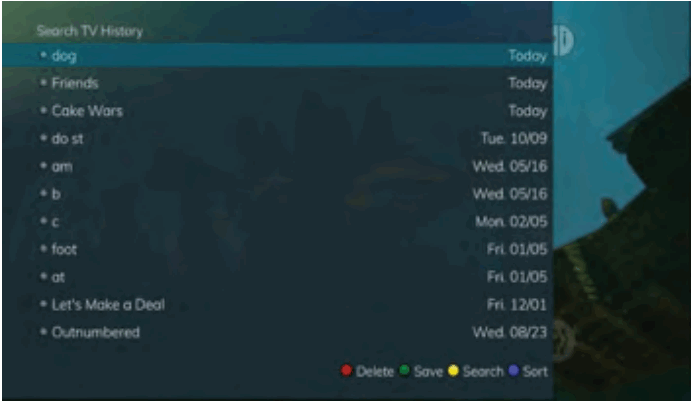
Rekord Programmi
Is-servizz tad-DVR tiegħek jagħtik il-libertà li tirreġistra l-programm li qed tara kif qed tarah. Jippermettilek ukoll li tirrekordja programm waqt li tara ieħor, jew tirrekordja programm li tara fil-gwida tal-programm. Tista' wkoll tiskeda reġistrazzjoni ta' serje sabiex dejjem taqbad l-episodji kollha tal-programmi favoriti tiegħek.
Nota: Jekk programm li tirreġistra huwa jew imsakkar b'settings ta' klassifikazzjoni tal-ġenituri jew fuq kanal li huwa msakkar, id-DVR jirreġistra l-programm iżda tkun mitlub li ddaħħal PIN biex view dan.
Irrekordja Dak Li Qed Tara Bħalissa
Jekk qed tara programm u tiddeċiedi li trid tirreġistra l-bqija tal-programm, tista 'faċilment tibda r-reġistrazzjoni.
- Waqt li qed tara programm, agħfas il-buttuna Rekord fuq il-kontroll remot.
- Agħżel jekk din hijiex reġistrazzjoni ta' darba jew serje, jew agħżel il-Kanċella biex ma tissettjax reġistrazzjoni.
- Ippersonalizza l-għażliet tar-reġistrazzjoni tiegħek għall-ħin tal-bidu u l-waqfien u liema folder biex issalva r-reġistrazzjoni.
- Il-funzjoni ta' tfakkira tista' wkoll tintgħażel minn dan l-iskrin. Agħżel il-funzjoni ta' Tfakkira jekk tixtieq li t-televiżjoni tiegħek infakkarkom f'dan li ġej:
• Il-programm se jixxandar
• Se jixxandar episodju ġdid tal-programm
• Kull darba se jixxandar programm
• Tista' tissettja t-tfakkira għal 1, 2, 3, 4, 5, 10 jew 15-il minuta qabel il-bidu tal-programm.
• Tista 'wkoll tagħżel li t-televiżjoni tixgħel awtomatikament mal-kanal meta jibda r-reġistrazzjoni. Aktar informazzjoni dwar l-issettjar ta’ tfakkiriet tista’ tinstab aktar tard f’din il-gwida. - Ċirku Aħmar se juri tagħrif fil-lemin ta' fuq tal-iskrin, li jindika li qed tirreġistra l-programm.
- Jekk tiddeċiedi li tieqaf tirrekordja l-programm qabel ma jitlesta, agħfas il-buttuna Reġistrazzjoni mill-ġdid. Agħżel mill-għażliet li ġejjin dwar kif issalva r-reġistrazzjoni parzjali:
• Kompli r-Reġistrazzjoni – Ma tieqafx tirrekordja l-programm
• Waqqaf ir-Reġistrazzjoni u Żomm - Issejvja r-reġistrazzjoni għall-futur viewing
• Waqqaf ir-Reġistrazzjoni, Żomm, u Ipproteġi – Issejvja r-reġistrazzjoni u tipproteġiha mit-tħassir awtomatiku
• Waqqaf ir-Reġistrazzjoni u Ħassar – Tħassar ir-reġistrazzjoni mill-memorja
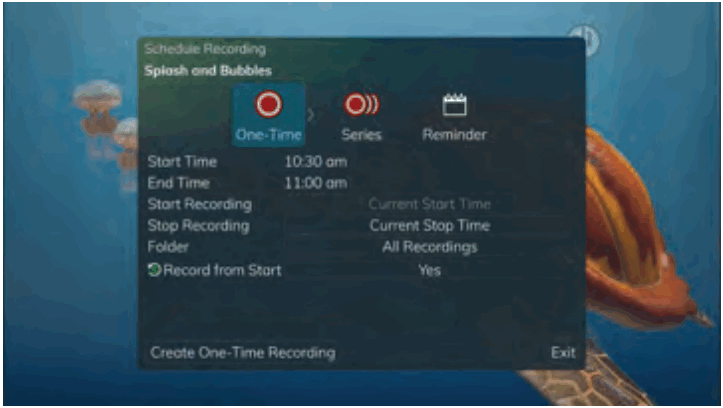 |
 |
| Rekord menu | Ċirku aħmar li jindika l-bidu tar-reġistrazzjoni |
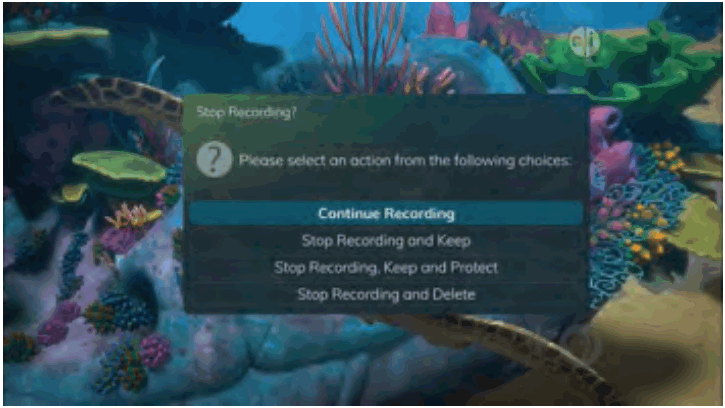 |
|
| Waqqaf il-menu tar-reġistrazzjoni | |
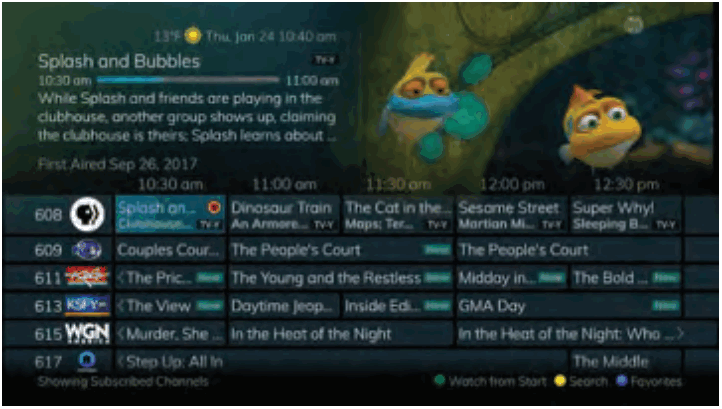
Oħloq Reġistrazzjoni ta' One-Time mill-Gwida
Kemm jekk qed tagħżel programm mill-Gwida jew jekk int bħalissa viewing-programm meta tiddeċiedi li tirreġistrah, il-proċess biex toħloq reġistrazzjoni ta 'darba huwa l-istess.
- Mill-Gwida, enfasizza l-programm li trid tirreġistra u agħfas il-buttuna Irrekordja fuq il-kontroll remot. L-għażliet tar-reġistrazzjoni se juru.
- Agħżel li toħloq reġistrazzjoni ta 'darba.
- Uża t-tasti tal-vleġeġ biex tippersonalizza l-ħinijiet tal-bidu u l-waqfien, il-folder biex issalva r-reġistrazzjoni, u l-preferenzi awtomatika.
- Vleġġa 'l isfel għal "Oħloq Reġistrazzjoni ta' Ħin Waħda" u kklikkja l-buttuna OK fuq il-kontroll remot tiegħek.
- Ċirku aħmar se juri fil-gwida li jindika li l-programm se jirreġistra.
- Inti se tkun kapaċi wkoll u r-reġistrazzjoni fil-lista Reġistrazzjonijiet Futur.
- Jekk tibdel fehmtek u tiddeċiedi li ma tirreġistrax il-programm, bil-programm enfasizzat fuq il-gwida, agħfas il-buttuna Waqqaf fuq il-kontroll remot. Iċ-ċirku aħmar se jitneħħa, li jindika li l-programm mhux se jirreġistra.

Irreġistra Serje mill-Gwida
Kemm jekk qed tagħżel programm mill-Gwida jew jekk int bħalissa viewMeta inti tiddeċiedi li tirreġistrah, il-proċess biex toħloq reġistrazzjoni f'serje huwa l-istess:
- Jekk sibt programm li tixtieq tirreġistra fil-Gwida, enfasizzah u agħfas il-buttuna Irrekordja fuq il-kontroll remot. L-għażliet tar-reġistrazzjoni se juru.
- Vleġġa fuq biex tagħżel Serje u agħfas OK fuq il-kontroll remot.
- L-Għażliet tar-Reġistrazzjoni tas-Serje se juru.
• Agħżel kemm episodji biex iżżomm l-iktar f'kull ħin partikolari. L-għażliet huma 1 – 10 jew l-episodji kollha. Uża l-buttuni tal-vleġġa tax-Xellug/Lemin biex tagħmel l-għażla tiegħek.
• Agħżel it-tip ta' wirja li tixtieq tirreġistra. Tista' tagħżel li tirreġistra l-episodji kollha ta' programm jew episodji ġodda biss.
• Agħżel meta tibda tirrekordja. Tista' tibda 'fil-ħin' meta l-programm ikun skedat li jibda, jew tista' tuża l-buttuni tal-vleġġa tax-Xellug/Lemin biex tagħżel 1, 2, 3, 4, 5,10, 15, jew 30 minuta kmieni.
• Agħżel meta tieqaf tirrekordja. Tista' tieqaf 'fil-ħin' meta l-programm ikun skedat li jintemm, jew tista' tuża l-buttuni tal-vleġġa tax-Xellug/Lemin biex tagħżel 1, 2, 3, 4, 5, 10, 15, 30, jew 60 minuta tard.
• Agħżel il-fowlder fejn trid tissejvja r-reġistrazzjoni. B'mod awtomatiku, il-folder se jismu 'All Recordings,' iżda tista' tagħżel folder eżistenti ieħor jew toħloq folder ġdid.
• Agħżel il-kamra li tixtieq tapplika għaliha r-Regola tas-Serje. (Din l-għażla tidher biss jekk ikun hemm a
Grupp tad-Dar Sħiħ stabbilit u hemm DVRs multipli fuq il-kont).
• Agħżel Iva jew Le għall-karatteristika AutoTune.
• Vleġġa 'l isfel għal Oħloq Serje Reġistrazzjoni u agħfas OK fuq il-kontroll mill-bogħod biex issalva l-bidliet tiegħek. Biex tikkanċella l-bidliet tiegħek, agħfas il-buttuna ĦRUĠ jew enfasizza Ikkanċella u agħfas OK fuq il-kontroll remot.
4. Ċirku aħmar b'żewġ linji ħomor se juri fil-gwida, li jindika li l-programm huwa parti minn reġistrazzjoni ta 'serje.
5. Int tkun tista' tara wkoll ir-reġistrazzjoni skedata fil-lista ta' Reġistrazzjonijiet tal-Futur kif ukoll fis-Serje
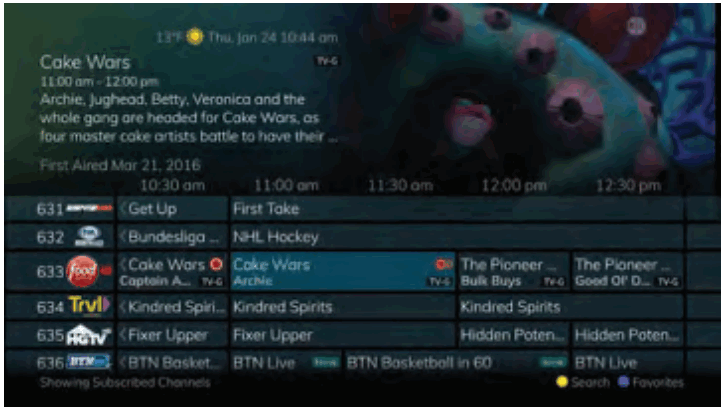
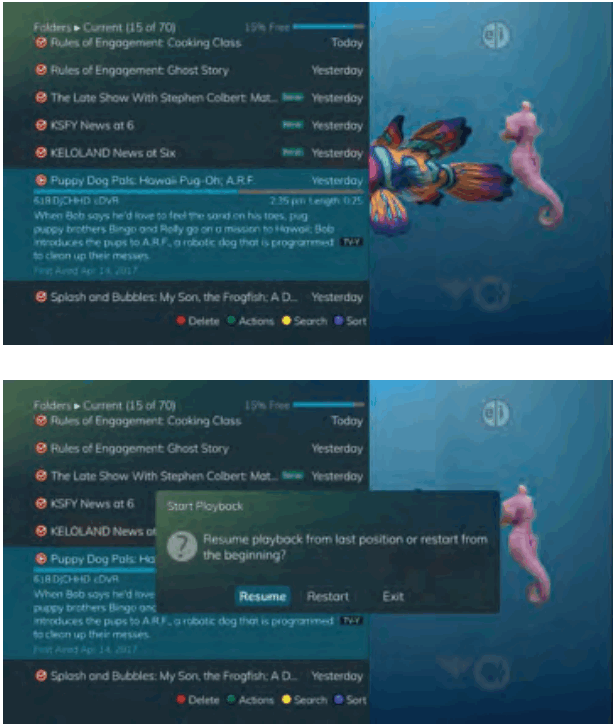 |
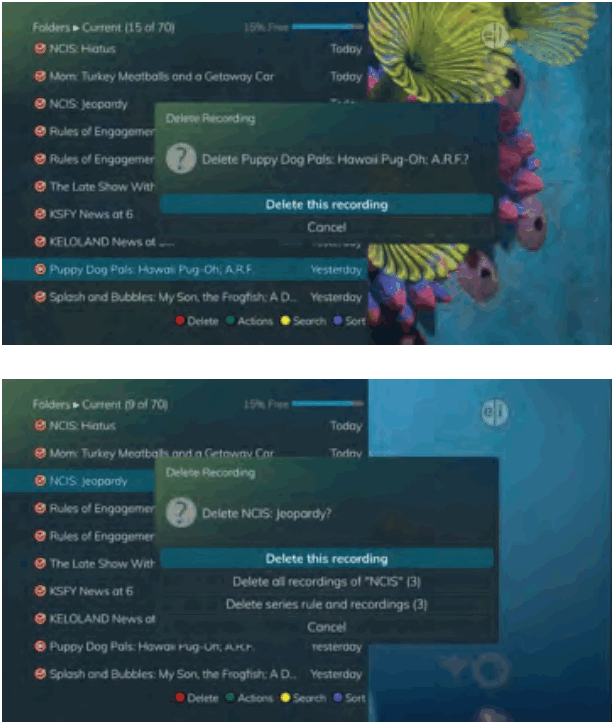 |
Kif tara Programm Irreġistrat:
- Biex taċċessa l-lista ta’ programmi rreġistrati, agħfas il-buttuna LISTA fuq il-kontroll remot.
- Mil-lista tar-reġistrazzjonijiet, uża l-buttuni tal-vleġġa 'l fuq/'l isfel biex tagħżel il-folder li fih il-programm irreġistrat li tixtieq tara. Meta tenfasizza programm, jespandi biex juri aktar informazzjoni, jew jista 'jkollok bżonn tagħfas il-buttuna INFO, skont il-konfigurazzjoni tiegħek.
- Biex tibda daqq tar-reġistrazzjoni, agħfas il-buttuna Play fuq il-kontroll remot.
- Jekk il-programm huwa wieħed li kellek qabel viewed u titwaqqaf fin-nofs, inti tiġi mistoqsi jekk tixtieqx terġa’ tibda d-daqq minn fejn ħallejt, terġa’ tibda mill-bidu, jew toħroġ u terġa’ lura għal-Lista tar-Reġistrazzjonijiet.
- Hekk kif tilgħab programm, għandek il-ħila li taqbeż 'il quddiem, tkeċċi lura, tieqaf, terġa' tilgħab, taqbeż 'il quddiem, taqbeż lura jew twaqqaf il-daqq.
- Meta tasal fit-tmiem tal-programm, tkun mistoqsi jekk tixtieqx tħassar ir-reġistrazzjoni. Agħżel jew Iva jew Le.
- Jekk qed tħassar reġistrazzjoni li kienet parti minn Regola tas-Serje, ser ikollok għażliet oħra – Ħassar dan ir-reġistrazzjoni, Ħassar ir-reġistrazzjonijiet kollha ta’ dak il-programm, Ħassar ir-regola u r-reġistrazzjonijiet tas-serje, jew Ikkanċella.
Binge Mode Reġistrazzjoni Daqq
Meta tkun qed tara l-ipprogrammar minn Serje Reġistrazzjoni u jkollok reġistrazzjonijiet multipli, dan il-mod se jqanqlek biex tara r-reġistrazzjoni li jmiss f'serje ladarba tkun lest dak inizjali. Tista' tenfasizza Ħassar biex tħassar l-episodju li għadek kif rajt. Imbagħad, jew Ritorn għat-TV, Ritorn għal-Lista, jew agħżel ir-reġistrazzjoni li jmiss fil-lista ta 'hawn taħt.
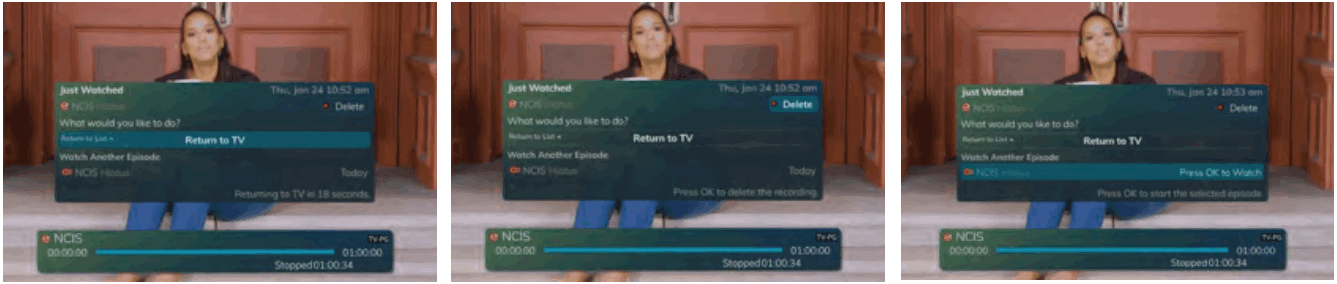
Tfakkiriet
It-televixin tiegħek jista' jiġi ssettjat biex ifakkarkom meta programm ikun se jixxandar u biex awtomatikament tixgħel programm li ma tridx titlif.
- Biex tissettja tfakkira, agħfas il-buttuna GWIDA u uża l-buttuni tal-vleġġa għal u u enfasizza l-programm li jmiss li tixtieq tiftakar b'tfakkira. Agħfas il-buttuna Rekord fuq ir-remote.
- Vleġġa fuq biex tagħżel Tfakkira.
- Ippersonalizza s-settings tiegħek għal tfakkira ta' darba, tfakkiriet biss meta jixxandar episodju ġdid, jew tfakkira għat-twassil kollu tal-programmi. Tista 'wkoll tagħżel kemm-il minuta qabel jibda l-programm trid li t-tfakkira tiegħek tidher (1, 2, 3, 4, 5, 10 jew 15-il minuta kmieni) u jekk tistuna awtomatikament mal-kanal meta jibda l-programm. Vleġġa 'l isfel biex tenfasizza Oħloq Tfakkira u agħfas il-buttuna OK fuq ir-remote.
- Ikona ta' tfakkira se tidher ħdejn il-programm fuq il-gwida biex tindika li tfakkira ġiet issettjata għal dak il-programm.
- Pop-up ta' tfakkira se jidher fin-naħa ta' fuq tal-iskrin tat-TV tiegħek fil-ħin li inti għażilt. Agħfas il-buttuna OK biex tibda tara l-programm fi kwalunkwe ħin jew stenna li jibdel il-kanali awtomatikament jekk issettja l-karatteristika tal-intonazzjoni awtomatika.
| Menu ta' tfakkira | Tifkira Icon |
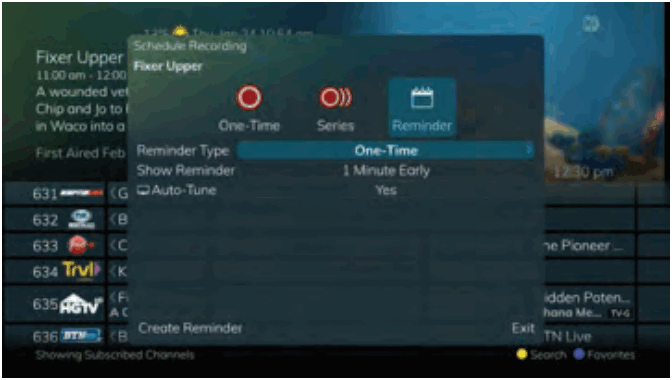 |
|
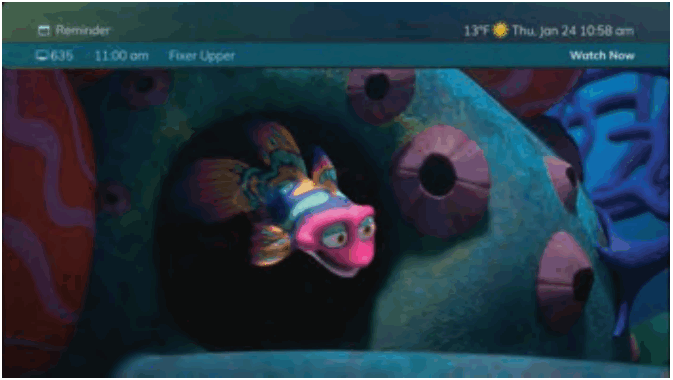 |
|
| Pop-up ta' tfakkira | |
Folders
Il-folders jippermettulek torganizza r-reġistrazzjonijiet fuq id-DVR tiegħek skont l-utent, it-tip ta’ programm, jew kwalunkwe mod ieħor li tista’ tagħżel.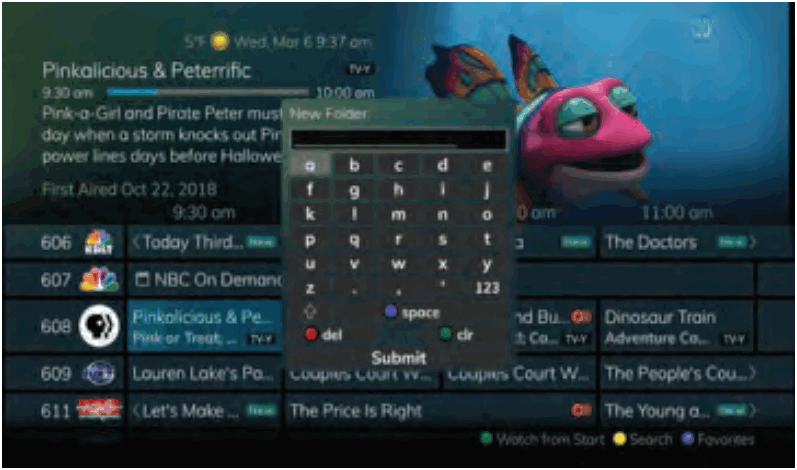
- Biex toħloq folders, sempliċement agħżel l-għażla [Folder Ġdid] kull meta tkun qed tissettja reġistrazzjoni ġdida. Vleġġa 'l isfel biex tagħżel Oħloq Reġistrazzjoni ta' Ħin Waħda u agħżel il-buttuna OK.
- Imbagħad tkun imħeġġeġ biex issemmi l-folder. Daħħal l-isem tal-folder u agħżel Issottometti.
- Ladarba r-reġistrazzjoni titlesta, titqiegħed fil-folder magħżul, u tista' taċċessah billi tagħfas il-buttuna LISTA.
- Biex timxi programm għal folder deferent, u l-programm irreġistrat billi tagħfas il-buttuna LISTA. Bil-programm magħżul, agħfas il-buttuna Ħadra biex tikxef l-għażliet ta 'Azzjoni tal-Lista u agħżel Nimxu għall-Folder u agħżel il-folder mixtieq.
Kif Tħassar Reġistrazzjoni:
Minbarra l-għażla li tħassar reġistrazzjoni meta tkun lestejt viewing dan, għażliet oħra għat-tħassir ta 'reġistrazzjoni huma disponibbli.
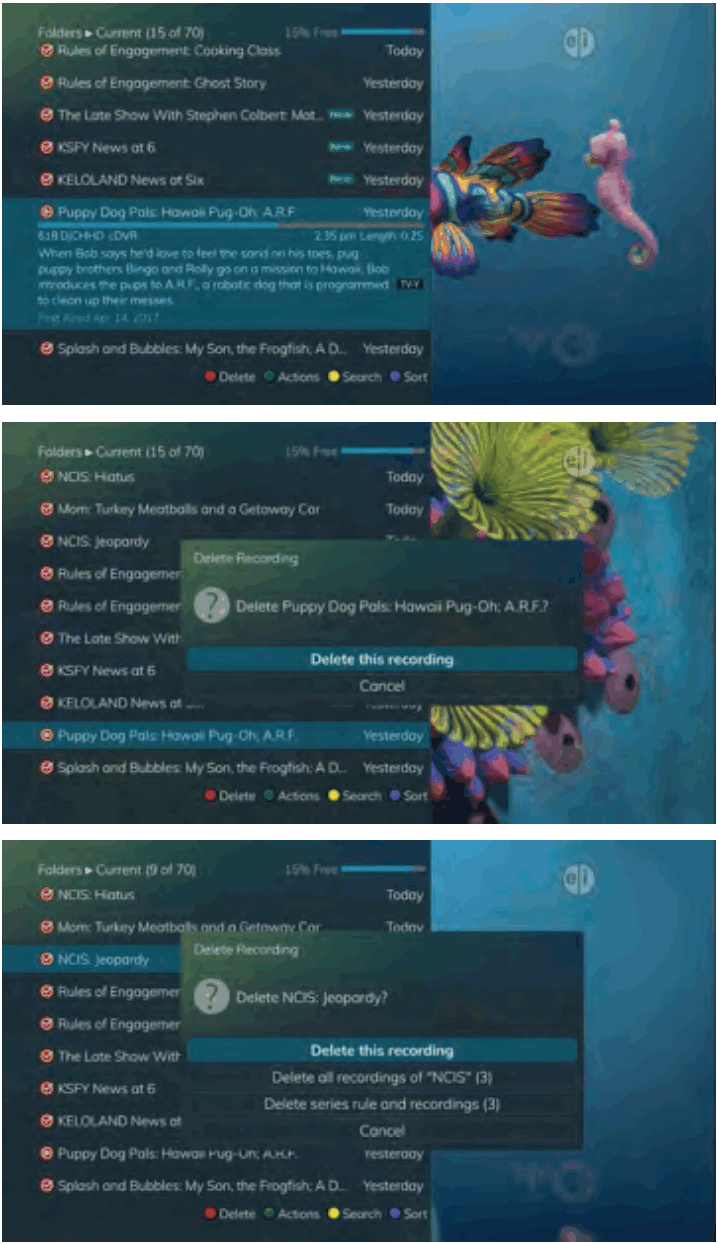
- Biex taċċessa lista ta' programmi rreġistrati, agħfas il-buttuna LISTA fuq il-kontroll remot.
- Mil-lista tal-fowlders, agħżel il-folder li fih ir-reġistrazzjonijiet li trid tħassar, u uża l-buttuni tal-vleġġa 'l fuq/'l isfel biex tenfasizza l-folder kollu jew l-episodju individwali li trid tħassar.
- Agħfas il-buttuna l-Aħmar biex tħassar ir-reġistrazzjoni jew il-grupp ta 'reġistrazzjonijiet. Jew, agħfas il-buttuna Ħadra biex taċċessa l-menu Azzjonijiet, u mbagħad agħżel Ħassar. Għandek l-għażla li tikkanċella l-proċess.
- Jekk qed tħassar reġistrazzjoni li kienet parti minn Regola tas-Serje, ser ikollok għażliet oħra – Ħassar din ir-reġistrazzjoni, Ħassar ir-regola tas-serje u din ir-reġistrazzjoni, jew Ikkanċella.
Status Bar
L-istrixxa tal-istatus tidher kull meta Aqbeż 'il quddiem, Aqbeż Lura, Pawża, Rewind, jew Fast Forward programm dirett jew irreġistrat. Jagħtik informazzjoni bħall-kanal li int viewing, it-titlu tal-programm li qed tara, u t-tul tad-difna ħaj.
Waqfa
Hekk kif tara t-TV diretta jew programmi rreġistrati, agħfas il-buttuna Pause u l-ipprogrammar fuq l-iskrin jiffriża istantanjament.
Agħfas il-buttuna Play biex terġa 'tibda l-logħob normali tal-programm mill-punt fejn kien waqfa.
Rewind
Agħfas il-buttuna Rewind biex terġa' tara xi ħaġa. Agħfasha mill-ġdid sa erba' darbiet biex iżżid il-veloċità tar-rewind. x4, x15, x60, u x300 se juru ħdejn il-bar tal-istatus. x4 huwa l-aktar iffissar bil-mod u x300 huwa l-aktar mgħaġġel. Biex tnaqqas il-veloċità tar-Rewind, agħfas il-buttuna Fast Forward. Fil-punt li l-modalità Rewind titnaqqas sa fejn tmur, inti terġa 'lura għall-modalità normali u mbagħad il-mod Fast Forward. Agħfas il-buttuna Play biex terġa 'tibda l-logħob normali direttament.

Fast 'il quddiem
Agħfas il-buttuna Fast Forward biex timxi 'l quddiem fi programm irreġistrat. Agħfasha mill-ġdid sa erba 'darbiet biex iżżid il-veloċità 'l quddiem malajr. x4, x15, x60, u x300 se juru ħdejn il-bar tal-istatus. x4 huwa l-aktar iffissar bil-mod u x300 huwa l-aktar mgħaġġel. Biex tnaqqas il-veloċità Fast Forward, agħfas il-buttuna Rewind. Fil-punt li Fast Forward jitnaqqas kemm jista 'jkun, inti terġa' lura għall-modalità normali u mbagħad għall-modalità Rewind. Agħfas Play biex terġa 'tibda l-logħob normali direttament.
Għall-programmi li qed tara live, il-mod Fast Forward se jiġi attivat jekk għamilt pawża jew rewwind il-programm.

Aqbeż lura
Bi Skip Back, tista' tmur lura biex tara l-aħħar logħob tal-logħba jew terġa' tilgħab l-aħħar xena tal-film tiegħek. Agħfas biss il-buttuna Aqbeż lura fuq il-kontroll remot tiegħek biex terġa' tilgħab l-aħħar 10 sekondi. Agħfas il-buttuna Replay ripetutament biex tkompli taqbeż lura f'żidiet ta' 10 sekondi.
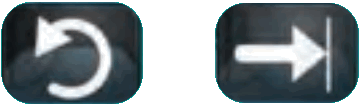
Slow Motion
Il-funzjoni ta 'Slow Motion tippermettilek li tirrivolġi għal punt fi programm irreġistrat jew fi ħdan il-reġistrat (buffer) tal-programm li qed tara bħalissa u tara segment tal-programm bil-mod. Agħżel il-buttuna Pause fil-punt fil-programm li tixtieq tara bil-mod. Agħżel il-buttuna Fast Forward biex tilgħab bil-mod.
Agħfas darba biex tilgħab b'veloċità x1/4 u agħfas darbtejn biex tilgħab b'veloċità x1/2.

Irritorna għal Live TV
Kull darba li tieqaf jew tiġbed lura programm dirett, l-ispettaklu jkompli jixxandar f'ħin reali u ssejvjat fil-buffer.
Biex terġa' lura għall-ipprogrammar live, agħfas il-buttuna LIVE.


Bl-użu ta 'Bookmarks
Id-DVR tiegħek kapaċi jimmarka spots tal-ispeċi fi programm irreġistrat, imsejjaħ Bookmarks. Huwa mod faċli għalik li timmarka l-post tiegħek fi programm li forsi ma tkunx tista’ tara kollu kemm hu, timmarka play mill-aqwa f’avveniment sportiv, jew it-tmiem ta’ reklamar.
- Biex taħdem mal-bookmarks, agħfas il-buttuna Play fuq il-kontroll remot biex turi l-istrixxa tal-istatus.
- Hekk kif tkun qed tirreġistra programm jew tara programm irreġistrat, agħfas il-buttuna Blu fuq il-kontroll remot biex iżżid Bookmark, tinnota linja bajda fl-istrixxa tal-istatus.
- Meta terġa 'lura għall-programm, tista' tagħfas il-buttuni tal-vleġġa 'l fuq/'l isfel fuq il-kontroll remot biex tavvanza lejn il-post immarkat tiegħek. Jekk hemm bosta bookmarks, kompli agħfas il-buttuni tal-vleġġa 'l fuq/'l isfel sakemm tkun fil-post mixtieq tiegħek fil-programm.
- Tista 'tneħħi Bookmark billi timxi lejn il-bookmark u timbotta l-buttuna Blu fi żmien tliet sekondi.
Bookmarks ikunu ta 'għajnuna fil-każ ta' film tat-televiżjoni li inti żżomm u tara aktar u aktar. Tista' timmarka t-tmiem tar-riklami sabiex tkun tista' taqbeż dawk it-taqsimiet tal-film.
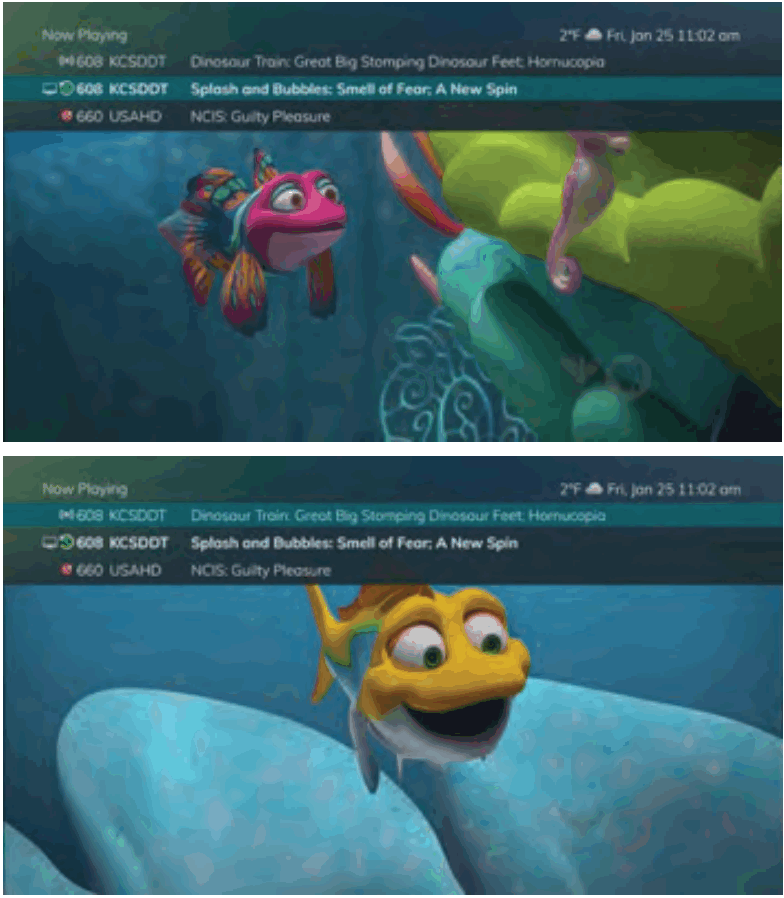
Ħidma bi flussi multipli
Id-DVR tiegħek kapaċi jirreġistra żewġ programmi waqt li tara t-tielet programm. Tista' faċilment tgħid x'qed jagħmel id-DVR tiegħek billi tagħfas il-buttuna OK. Meta tara d-dawl aħmar li jindika li xi ħaġa qed tiġi rreġistrata fuq id-DVR, tista 'malajr u toħroġ liema programm qed jirreġistra.
- Agħfas il-buttuna OK fuq il-kontroll remot biex tara x'qed Jilagħbu Issa. F'dan example, it-televixin huwa sintonizzat mal-kanal 608 kif indikat mis-simbolu tat-TV, u huwa programm iddikjarat mill-ġdid kif indikat mis-simbolu Nerġgħu. Juri wkoll x'inhu programmar dirett fuq il-kanal 608. Il-kanal 660 qed jirreġistra kif indikat mis-simbolu taċ-ċirku aħmar.
- Tista' tibdel għal view kwalunkwe mill-programmi elenkati billi tuża t-tasti tal-vleġġa 'l fuq/'l isfel fuq il-kontroll remot u tagħfas il-buttuna OK.
- Meta tibdel għal view il-programm li qed jirreġistra, is-sistema se tibda fl-aħħar darba li inti viewed dak il-programm.
Tista 'tmur lura għall-bidu tal-programm billi tuża l-buttuna Rewind jew taqbeż bil-vleġġa 'l isfel.
Għandek aċċess għal Rewind, Skip Back, Skip Forward, u Fast Forward biex timxi fir-reġistrazzjoni.
Kunfitti ta' Reġistrazzjoni
Id-DVR jista' jirreġistra numru limitat ta' programmi kull darba. Jekk tipprova tirrekordja aktar programmi milli s-sistema hija kapaċi tirrekordja f'ħin wieħed, id-DVR iwissek dwar konnessjoni ta' reġistrazzjoni.
- Tista' tagħżel li jew issolvi l-konnessjoni jew tikkanċella l-għażla tiegħek li tirrekordja l-programm.
- Meta tagħżel “Resolve Conect,” se tidher skrin ta’ gwida li turi l-programmi l-oħra li bħalissa huma skedati biex jiġu rreġistrati.
- Immarka l-programm li tixtieq tieqaf tirrekordja u agħfas il-buttuna Waqqaf fuq il-kontrolli tad-DVR. Agħżel mill-għażliet tal-waqfien tar-reġistrazzjoni – Kompli r-Reġistrazzjoni, Waqqaf ir-Reġistrazzjoni u Żomm, Waqqaf ir-Reġistrazzjoni, Żomm u Ipproteġi, jew Waqqaf ir-Reġistrazzjoni u Ħassar.
Issa tista 'tagħżel il-programm alternattiv li tixtieq tirreġistra mill-gwida u agħfas il-buttuna Irrekordja jew OK.
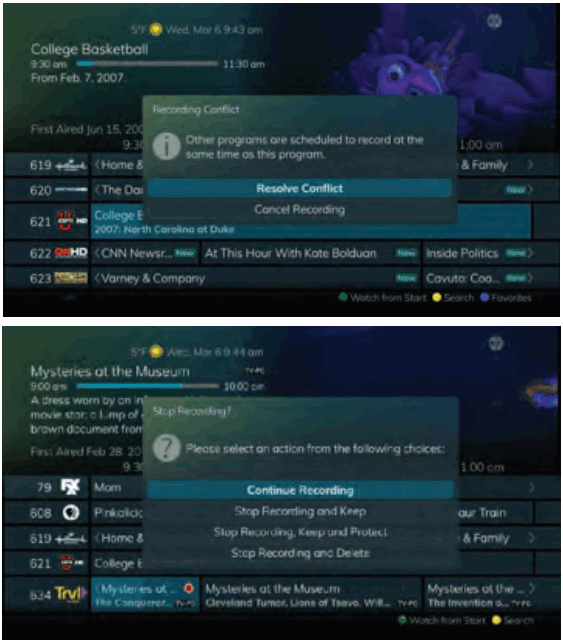
Ipprova Watch Channel Imsakkar
Jekk għandek kanali msakkra minn view, ser ikollok bżonn iddaħħal PIN sabiex taċċessa l-ipprogrammar fuq dak il-kanal. Ara t-taqsima tal-Menu tas-Settings (f'paġna 31) għal struzzjonijiet dwar l-illokkjar tal-kanali.
- F'dan example, il-kanal huwa msakkar; inti mitlub li ddaħħal PIN. Sakemm tibdelha permezz tal-menu Settings, il-PIN default huwa 0000.
- L-iskrin Daħħal PIN jibqa' sakemm jiddaħħal PIN korrett jew sakemm tagħfas Ħruġ.
- Meta tagħfas il-Ħruġ itella' skrin li jindika li ddaħħal PIN invalidu. Agħfas il-buttuna GWIDA biex tfittex programm ieħor biex tara. Dan l-istess riżultat jiġri meta tagħżel kanal imsakkar mill-Gwida.
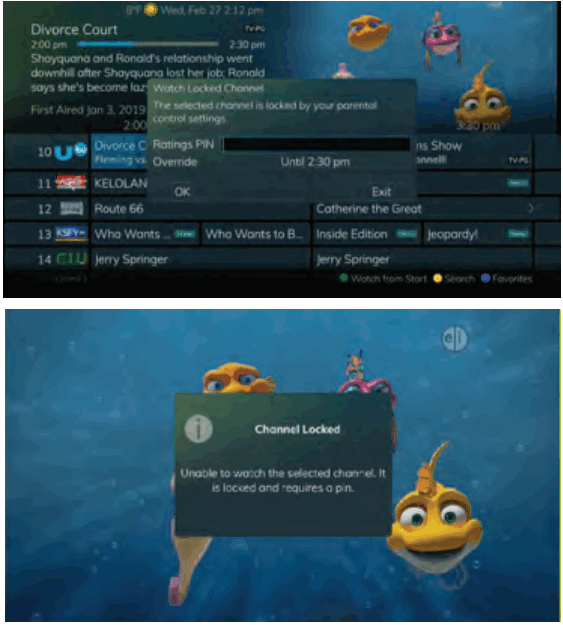
Ipprova Ara Programm Barra mill- Settings tal-Klassifikazzjoni tal-Ġenituri
Jekk waqqaft klassifikazzjonijiet tal-ġenituri sabiex tipprevjeni viewturi lil hinn minn klassifikazzjoni li inti u aċċettabbli, ser ikollok bżonn li ddaħħal PIN sabiex taċċessa l-ipprogrammar lil hinn mill-klassifikazzjoni tal-ispeċi tiegħek.
Ara t-taqsima tal-Menu tas-Settings (f'paġna 31) għal struzzjonijiet dwar l-issettjar tal-kontrolli tal-ġenituri.
- Meta l-programm huwa stmat lil hinn mill- viewing limiti stabbiliti, inti mitlub li ddaħħal PIN.
- L-iskrin Ikteb PIN jibqa' sakemm jiddaħħal PIN validu jew sakemm tagħfas Ħruġ.
- Meta tagħfas il-Ħruġ itella' skrin li jindika li ddaħħal PIN invalidu. Agħfas il-buttuna GWIDA biex tfittex programm ieħor biex tara. Dan l-istess riżultat se jseħħ meta ddaħħal numru tal-kanal fuq il-kontroll remot.
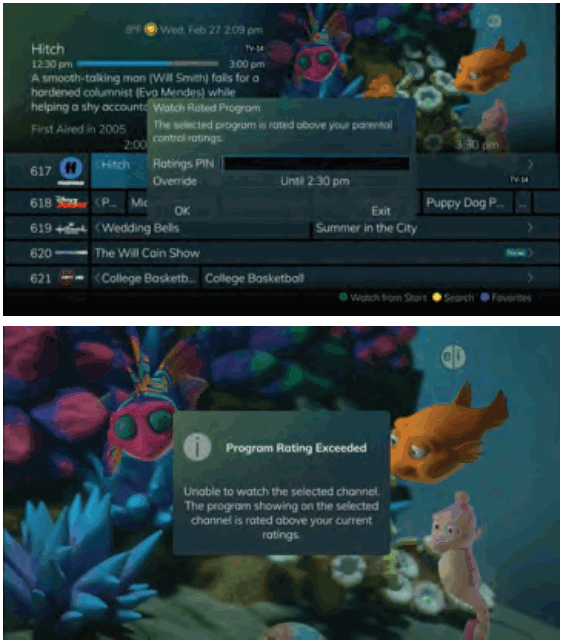
Bl-użu tal-buttuna LISTA
Inti taċċessa r-reġistrazzjonijiet tiegħek, il-lista ta 'reġistrazzjonijiet futuri, u r-regoli tas-serje billi tagħfas il-buttuna LISTA fuq il-kontroll remot bosta drabi.
Reġistrazzjonijiet kurrenti
Agħfas il-buttuna LISTA darba biex taċċessa l-lista tal-Folders tar-Reġistrazzjoni. Il-Folder tar-Reġistrazzjonijiet Kollha jidher l-ewwel u jinkludi r-reġistrazzjonijiet kollha li tkun ħżin fuq id-DVR tiegħek.
Jekk ir-raggruppament huwa attivat fis-settings tiegħek, kull programm ikollu wkoll folder li jinkludi r-reġistrazzjonijiet kollha ta' dak il-programm.
Biex tidħol u toħroġ mill-folders, uża l-buttuni tal-vleġġa tax-Xellug/Lemin. Fil-parti ta 'fuq tal-iskrin, tara n-numru ta' folders u l-ammont ta 'spazju li għandek b'xejn fuq id-DVR.
Meta tkun f'folder tal-programm,
- Ħassar reġistrazzjoni billi tagħfas il-buttuna Aħmar fuq il-kontroll remot.
- View l-Azzjonijiet disponibbli billi tagħfas il-buttuna Paper fuq il-kontroll remot. L-azzjonijiet jinkludu Play Recording,
Editja l-Oġġett, Informazzjoni, Mur Lura, Ċaqlaq għal Folder, Ipproteġi, Issortja Lista, Agħlaq l-Azzjonijiet, u Ħassar ir-Reġistrazzjoni. - Fittex għal programs within the Recording folders by pressing the Yellow button on the remote.
- Issortja r-Reġistrazzjonijiet Kurrenti billi tagħfas il-buttuna Blu fuq il-kontroll remot. B'mod awtomatiku, ir-Reġistrazzjonijiet Kurrenti jintwerew skont id-data u l-ħin. Jekk tagħfas il-buttuna Blu, il-programmi jiġu magħżula skont l-Isem.
- Agħfas il-buttuna Skip Forward għal view reġistrazzjonijiet bit-titlu aktar milli grupp.
Azzjonijiet ta' Reġistrazzjoni kurrenti
Biex view l-Azzjonijiet disponibbli, agħfas il-buttuna Paper fuq il-kontroll remot. Il-lista tal-Azzjonijiet tidher fuq in-naħa tal-lemin tal-iskrin. Biex tagħmilha faċli għalik, il-lista ta 'Azzjonijiet fuq l-iskrin turi l-buttuna korrispondenti li tista' tagħfas fuq il-kontroll remot. Huwa wkoll possibbli li tenfasizza l-għażla tiegħek u mbagħad agħfas OK fuq il-kontroll remot.
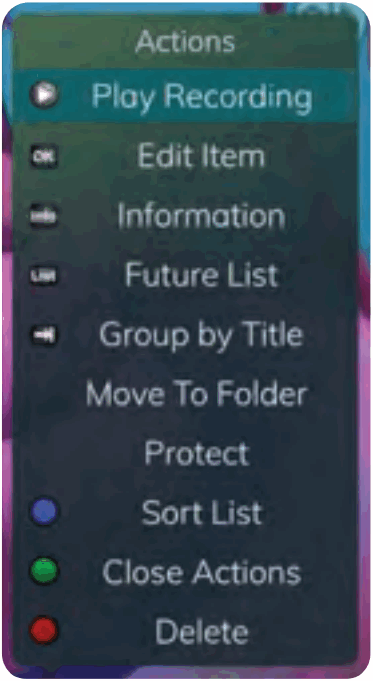
- Agħżel Play Recording biex tibda r-reġistrazzjoni magħżula bħalissa.
- Biex testendi l-ħin tar-reġistrazzjoni tat-tmiem fuq reġistrazzjoni li tkun għaddejja, agħżel Edit Item.
- Biex turi jew taħbi informazzjoni dwar ir-reġistrazzjoni, agħfas il-buttuna INFO. Dan jespandi jew jaħbi l- view ta’ informazzjoni. Sempliċement tenfasizza reġistrazzjoni u waqfien
għal mument qasir se juri wkoll l-informazzjoni. - Biex tmur lura għall-iskrin ta 'qabel li juri l-folders ta' reġistrazzjoni kollha, agħfas LISTA.
- Biex tmexxi r-reġistrazzjoni għal folder speċifiku, vleġġa biex tagħżel Nimxu għal Folder.
- Biex tiggruppa r-reġistrazzjonijiet skont it-titli tagħhom, agħżel il-buttuna Aqbeż 'l quddiem.
- Biex tipproteġi reġistrazzjoni sabiex ma titħassarx awtomatikament, uża l-buttuni tal-vleġġa biex tenfasizza l-għażla tal-protezzjoni u mbagħad agħfas il-buttuna OK. Meta tagħmel dan, simbolu tarka se juri ħdejn l-isem tal-programm, li jħalluk tkun taf li dan il-programm huwa protett. Jekk trid tneħħi l-protezzjoni mir-reġistrazzjoni, sempliċement agħżel Ipproteġi mill-ġdid.
- Biex issolvi l-lista tar-reġistrazzjonijiet kurrenti, agħfas il-buttuna Blu fuq il-kontroll remot. Fil-qiegħ tal-iskrin, se tara li l-għażla tinbidel biex tiġi magħżula bl-Isem. Agħfas il-buttuna Blu għal darb'oħra biex tibdel is-sort lura għad-data u l-ħin.
- Biex tagħlaq l-Azzjonijiet, jew agħfas il-buttuna Ħadra jew agħfas il-buttuna ĦRUĠ fuq il-kontroll remot.
- Biex Ħassar ir-Reġistrazzjoni, agħfas il-buttuna Ħamra fuq il-kontroll remot. Agħżel Iva jew Le biex tħassar u mbagħad agħfas il-buttuna OK.
Reġistrazzjonijiet futuri
Agħfas il-buttuna LISTA għat-tieni darba biex view il-lista tiegħek ta' Reġistrazzjonijiet tal-Futur. Dawn huma avvenimenti ta’ programmazzjoni li qed jistennew li jseħħu. Fin-naħa ta’ fuq tal-iskrin, tara n-numru ta’ reġistrazzjonijiet u l-ammont ta’ spazju li għandek b’xejn fuq id-DVR.
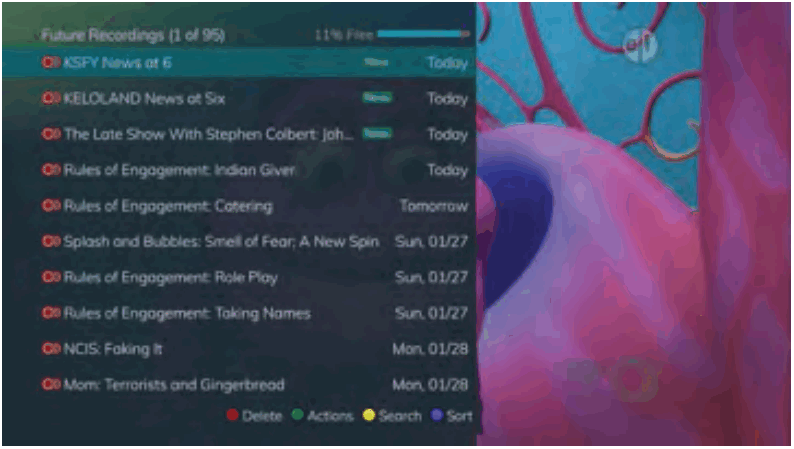
Meta tkun f'folder tal-programm,
- Ħassar reġistrazzjoni futura billi tagħfas il-buttuna Ħamra fuq il-kontroll remot.
- View l-Azzjonijiet disponibbli billi tagħfas il-buttuna Paper fuq il-kontroll remot. L-azzjonijiet jinkludu Editja l-Oġġett,
Informazzjoni, Mur Lura, Ċaqlaq għal Folder, Issortja Lista, Agħlaq l-Azzjonijiet, u Ħassar ir-Reġistrazzjoni. - Fittex għal programs within the Recording folders by pressing the Yellow button on the remote.
- Issortja r-Reġistrazzjonijiet Kurrenti billi tagħfas il-buttuna Blu fuq il-kontroll remot. B'mod awtomatiku, ir-Reġistrazzjonijiet Kurrenti jintwerew skont id-data u l-ħin. Jekk tagħfas il-buttuna Blu, il-programmi jiġu magħżula skont l-Isem.
- Agħfas il-buttuna Skip Forward għal view reġistrazzjonijiet bit-titlu aktar milli grupp.
Azzjonijiet ta' Reġistrazzjoni Futuri
Biex view l-Azzjonijiet disponibbli, agħfas il-buttuna Paper fuq il-kontroll remot. Il-lista tal-Azzjonijiet tidher fuq in-naħa tal-lemin tal-iskrin. Biex tagħmilha faċli għalik, il-lista ta 'Azzjonijiet fuq l-iskrin turi l-buttuna korrispondenti li tista' tagħfas fuq il-kontroll remot. Tista 'wkoll tenfasizza l-għażla tiegħek u mbagħad agħfas il-buttuna OK fuq il-kontroll remot.
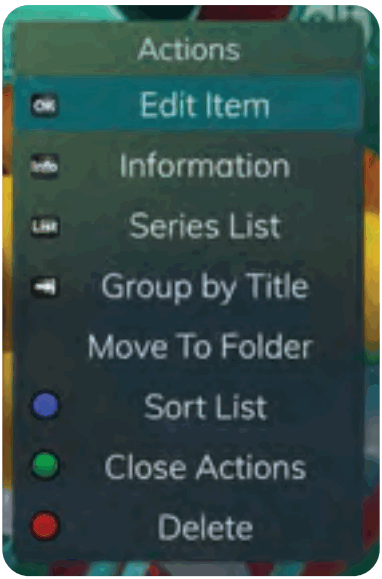
- Biex teditja l-oġġett, agħfas il-buttuna OK fuq il-kontroll remot. Tista' tbiddel il-ħin li tibda tirrekordja u twaqqaf ir-reġistrazzjoni. Dan jippermettilek tibda u/jew ittemm ir-reġistrazzjoni biex tippermetti l-ikkuttunar tal-ħin madwar il-programm.
- Biex turi jew taħbi informazzjoni dwar ir-reġistrazzjoni, agħfas il-buttuna INFO. Dan jespandi jew jaħbi l- view ta’ informazzjoni. Sempliċement li tenfasizza reġistrazzjoni u tieqaf għal mument qasir se turi wkoll l-informazzjoni.
- Biex tmur lura għal-lista tal-Folders tar-Reġistrazzjonijiet tal-Futur, agħfas il-buttuna LISTA.
- Biex tiggruppa r-reġistrazzjonijiet skont it-titli tagħhom, agħżel il-buttuna Aqbeż 'l quddiem.
- Biex tmexxi r-reġistrazzjoni għal folder speċifiku, vleġġa biex tagħżel Nimxu għal Folder.
- Biex issolvi l-lista ta 'reġistrazzjonijiet futuri, agħfas il-buttuna Blu fuq il-kontroll remot. Fil-qiegħ ta 'l-iskrin se tara l-għażla tinbidel biex tiġi magħżula bl-isem. Agħfas il-buttuna Blu għal darb'oħra biex tibdel is-sort lura għad-data u l-ħin.
- Biex tagħlaq l-azzjonijiet, jew agħfas il-buttuna Ħadra jew agħfas il-buttuna ĦRUĠ fuq il-kontroll remot.
- Biex tħassar ir-reġistrazzjoni, agħfas il-buttuna Ħamra fuq il-kontroll remot. Agħżel Iva jew Le biex tħassar, u mbagħad agħfas il-buttuna OK.
Regoli tar-Reġistrazzjoni tas-Serje
Agħfas il-buttuna LISTA għat-tielet darba biex view ir-Regoli tar-Reġistrazzjoni tas-Serje tiegħek. Dawn huma l-programmi li tkun issettjat biex tirreġistra fuq bażi regolari. Tista' tagħmel aġġustamenti għar-regoli tar-reġistrazzjoni tas-serje tiegħek minn dan l-iskrin. Fin-naħa ta’ fuq tal-iskrin tara n-numru ta’ Regoli tas-Serje u l-ammont ta’ spazju li għandek b’xejn fuq id-DVR.
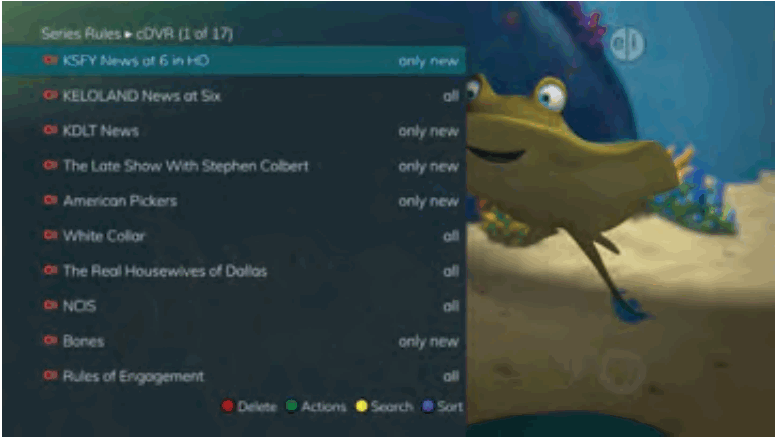
- Ħassar regola billi tagħfas il-buttuna Aħmar fuq il-kontroll remot.
- View l-Azzjonijiet disponibbli billi tagħfas il-buttuna Paper fuq il-kontroll remot. L-azzjonijiet jinkludu Editja l-Oġġett, Informazzjoni, Żid il-Prijorità, Tnaqqas il-Prijorità, Issortja Lista, Azzjonijiet Agħlaq u Ħassar Regola.
- Fittex għal programs in the recordings folders by pressing the Yellow button on the remote.
- Issortja r-Regoli tas-Serje billi tagħfas il-buttuna Blu fuq il-kontroll remot. B'mod awtomatiku, ir-Regoli tas-Serje jintwerew bi Prijorità. Jekk tagħfas il-buttuna Blu, il-programmi jiġu magħżula skont l-isem.
Serje Regoli Azzjonijiet
Biex view l-Azzjonijiet disponibbli, agħfas il-buttuna Paper fuq il-kontroll remot. Il-lista tal-Azzjonijiet tidher fuq in-naħa tal-lemin tal-iskrin. Biex tagħmilha faċli għalik, il-lista ta 'Azzjonijiet fuq l-iskrin turi l-buttuna korrispondenti li tista' tagħfas fuq il-kontroll remot. Tista 'wkoll tenfasizza l-għażla tiegħek u mbagħad agħfas il-buttuna OK fuq il-kontroll remot.

- Biex Editja l-Oġġett, agħfas il-buttuna OK u agħżel minn dawn l-għażliet biex teditja:
• Agħżel kemm episodji li Żomm l-aktar f'kull ħin partikolari.
L-għażliet huma 1 – 10 jew l-episodji kollha. Uża l-buttuni tal-vleġġa biex tagħmel l-għażla tiegħek.
• Agħżel it-Tip Uri li tixtieq tirreġistra. Tista' tagħżel li tirreġistra l-episodji kollha ta' programm jew biss episodji ġodda.
• Agħżel meta tibda Reġistrazzjoni. Tista' tibda 'fil-ħin' meta l-programm ikun skedat li jibda, jew tista' tuża l-buttuni tal-vleġġa biex tagħżel 1, 2, 3, 4, 5,10, jew 15-il minuta kmieni.
• Agħżel meta Twaqqaf ir-Reġistrazzjoni. Tista 'tieqaf 'fil-ħin' meta l-programm huwa skedat li jintemm, jew tista' tuża l-buttuni tal-vleġġa biex tagħżel 1, 2, 3, 4, 5,10, 15, 30, 45, jew 60 minuta tard.
• Fl-aħħarnett, agħżel il-Folder fejn trid tissejvja r-reġistrazzjoni u jekk tixtieqx li t-televiżjoni tiegħek tistuna awtomatikament mal-kanal. Vleġġa biex tenfasizza l-Aġġornament tar-Reġistrazzjoni tas-Serje u agħfas il-buttuna OK fuq il-kontroll remot biex issalva l-bidliet tiegħek. Biex tikkanċella l-bidliet tiegħek, enfasizza Ħruġ u agħfas il-buttuna OK fuq il-kontroll remot. - Biex turi jew taħbi informazzjoni dwar ir-reġistrazzjoni, agħfas il-buttuna INFO. Dan jespandi jew jaħbi l- view ta’ informazzjoni. Sempliċement li tenfasizza reġistrazzjoni u tieqaf għal mument qasir se turi wkoll l-informazzjoni.
- Il-prijorità tal-programmi hija rappreżentata mill-ordni tagħhom fil-lista.
Il-programm ta 'fuq fil-lista huwa l-ogħla prijorità, u dak ta' isfel huwa l-inqas prijorità. Jekk għandek diversi programmi skedati biex jirreġistraw f'daqqa u s-sistema ma tkunx tista' tipprovdi riżorsi biex tirrekordjahom kollha, id-DVR jirreġistra bbażat fuq l-ogħla prijorità. Biex tibdel il-Prijorità, sempliċement enfasizza l-Azzjoni biex iżżid jew tnaqqas il-prijorità u mbagħad agħfas il-buttuna OK biex taġġusta l-prijorità. - Biex issolvi l-lista tar-regoli tas-serje, agħfas il-buttuna Blu fuq il-kontroll remot. B'mod awtomatiku, ir-Regoli tas-Serje huma magħżula skond il-Prijorità tagħhom.
Tista' tibdelhom biex issortja bl-isem. Agħfas il-buttuna Blu għal darb'oħra biex tibdel is-sort lura għal Prijorità. - Biex tagħlaq l-azzjonijiet, jew agħfas il-buttuna Ħadra jew agħfas il-buttuna ĦRUĠ fuq il-kontroll remot.
- Biex tħassar ir-regola, agħfas il-buttuna Ħamra fuq il-kontroll remot.
Agħżel Iva jew Le biex tħassar u mbagħad agħfas il-buttuna OK.
Lista Mħassra Riċentement
Jekk għandek is-servizz Cloud DVR, agħfas il-buttuna LISTA għar-raba' darba biex view il-lista tiegħek ta' reġistrazzjonijiet Imħassra Riċentement.
B'mod awtomatiku, ir-reġistrazzjoni l-aktar reċenti tidher fil-quċċata tal-lista. Fin-naħa ta’ fuq tal-iskrin, tara n-numru ta’ reġistrazzjonijiet u l-ammont ta’ spazju li għandek b’xejn fuq id-DVR. Hekk kif tagħmel vleġġa fil-lista u tieqaf fi programm, tara deskrizzjoni qasira tal-programm, il-kanal li xxandar fuqu, id-data, il-ħin, it-tul, u l-klassifikazzjoni tar-reġistrazzjoni.
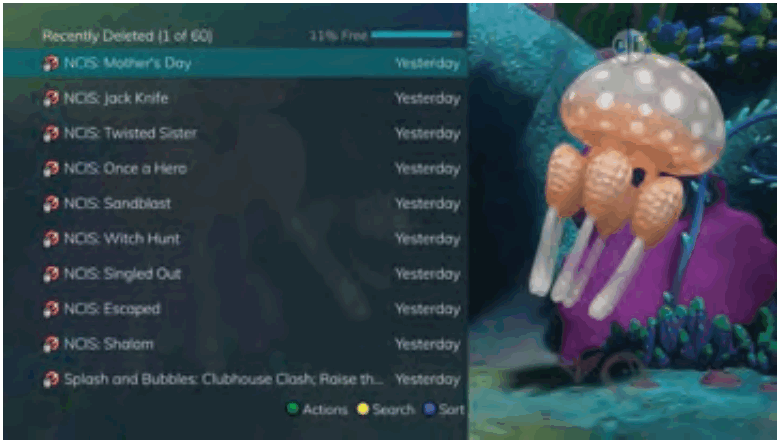
Meta tkun f'folder tal-programm,
- View l-Azzjonijiet disponibbli billi tagħfas il-buttuna Paper fuq il-kontroll remot. L-azzjonijiet jinkludu Editja l-Oġġett, Informazzjoni, Mur Lura, Nimxu għal Folder, Issortja Lista, Azzjonijiet Agħlaq, u Ħassar Reġistrazzjoni.
- Fittex għal programs within the Recording folders by pressing the Yellow button on the remote.
- Issortja r-reġistrazzjonijiet kurrenti billi tagħfas il-buttuna Blu fuq il-kontroll remot. B'mod awtomatiku, ir-reġistrazzjonijiet kurrenti jintwerew skont id-data u l-ħin. Jekk tagħfas il-buttuna Blu, il-programmi jiġu magħżula skont l-isem.
Azzjonijiet Imħassra Riċentement
Biex view l-Azzjonijiet disponibbli, agħfas il-buttuna Paper fuq il-kontroll remot. Il-lista tal-Azzjonijiet tidher fuq in-naħa tal-lemin tal-iskrin. Biex tagħmilha faċli għalik, il-lista ta 'azzjonijiet fuq l-iskrin turi l-buttuna korrispondenti li tista' tagħfas fuq il-kontroll remot. Tista 'wkoll tenfasizza l-għażla tiegħek u mbagħad agħfas il-buttuna OK fuq il-kontroll remot.
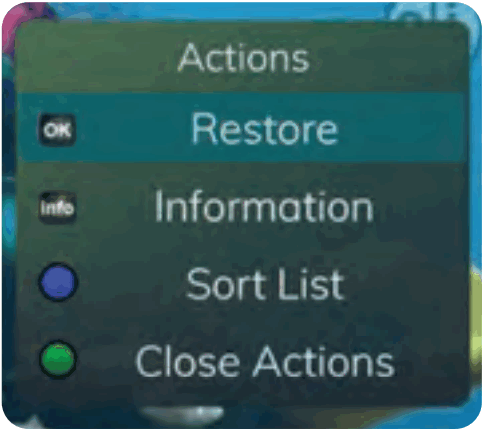
- Biex tirrestawra l-oġġett, agħfas il-buttuna OK fuq il-kontroll remot.
- Biex turi jew taħbi informazzjoni dwar ir-reġistrazzjoni, agħfas il-buttuna INFO. Dan jespandi jew jaħbi l- view ta’ informazzjoni. Sempliċement li tenfasizza reġistrazzjoni u tieqaf għal mument qasir se turi wkoll l-informazzjoni.
- Biex issolvi l-lista ta 'reġistrazzjonijiet mħassra reċentement, agħfas il-buttuna Blu fuq il-kontroll remot. Fil-qiegħ ta 'l-iskrin se tara l-għażla tinbidel biex tiġi magħżula bl-Isem. Agħfas il-buttuna Blu għal darb'oħra biex tibdel is-sort lura għad-data u l-ħin.
- Biex tagħlaq l-azzjonijiet, jew agħfas il-buttuna Ħadra jew agħfas il-buttuna ĦRUĠ fuq il-kontroll remot.
Oħloq Lista ta' Favoriti
Jekk tixtieq tkun tista 'tisserfja fi ħdan sett ta' speċi biss ta 'kanali, tista' toħloq listi favoriti. B'mod awtomatiku, is-sett top box tiegħek ġabar il-kanali f'diversi listi ta' Favoriti stabbiliti minn qabel inklużi:
Il-Kanali kollha, Kanali Abbonati, Kanali tal-films, Kanali tal-Isport, Kanali tal-Mużika, Kanali tad-Divertiment, Kanali tat-tfal, Kanali tal-Aħbarijiet, Kanali tal-Aħbarijiet tan-Negozju, Kanali tal-Infotainment, Kanali Reliġjużi, Kanali Reġjonali, u Kanali HD. Tista' toħloq sa tivverifika listi ta' Favoriti addizzjonali.
- Agħfas il-buttuna MENU biex taċċessa l-menu prinċipali.
Highlight Settings. Uża l-buttuni tal-vleġġa biex tenfasizza l-favoriti tal-editjar, u mbagħad agħfas il-buttuna OK. - Jekk m'intix diġà f''Lista Ġdida' awtomatikament, dritt tal-vleġġa biex taċċessa lista ġdida.
- Il-kanali kollha disponibbli se juru. Uża l-buttuni tal-vleġġa 'l fuq/'l isfel fuq il-kontroll remot biex timxi fil-lista ta' kanali. Meta tkun fuq kanal li trid iżżid mal-lista tiegħek, agħfas il-buttuna OK biex timmarkaha bħala parti minn din il-lista tal-favoriti.
- Biex issemmi l-lista, agħfas il-buttuna Isfar fuq il-kontroll remot.
- Uża l-buttuni tal-vleġeġ biex timxi permezz tal-ittri fuq l-iskrin. Agħfas il-buttuna OK fuq il-kontroll remot biex tagħżel ittra. Meta tkun semmejt il-lista tiegħek, vleġġa 'l isfel biex tagħżel Issottometti biex taċċetta ismek.
- Biex issalva l-lista tal-favoriti tiegħek, agħfas il-buttuna Blu fuq il-kontroll remot u mbagħad agħfas il-buttuna OK.
- Biex tarmi l-lista tal-favoriti, agħfas il-buttuna Ħamra fuq il-kontroll remot.
- Agħfas il-buttuna ĦRUĠ fuq il-kontroll remot biex tħalli l-menu
Lista Azzjonijiet Favoriti
Biex view l-azzjonijiet disponibbli assoċjati ma 'kull lista favoriti, agħfas il-buttuna Paper fuq il-kontroll remot. Il-lista tal-Azzjonijiet tidher fuq in-naħa tal-lemin tal-iskrin. Biex tagħmilha faċli għalik, il-lista ta 'azzjonijiet fuq l-iskrin turi l-buttuna korrispondenti li tista' tagħfas fuq il-kontroll remot. Tista 'wkoll tenfasizza l-għażla tiegħek u mbagħad agħfas il-buttuna OK fuq il-kontroll remot.
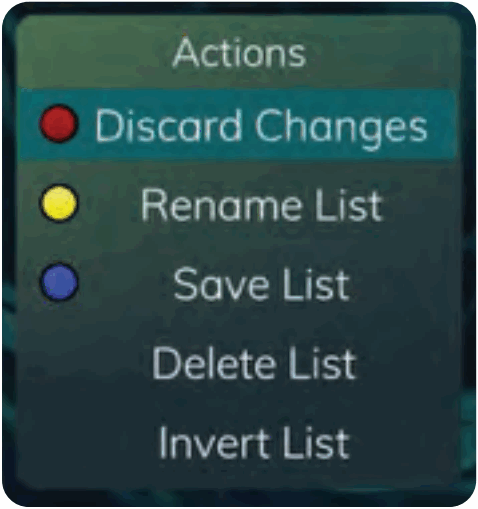
- Meta tagħżel l-għażla Armi Bidliet toħroġ mill-favoriti tal-editjar mingħajr ma tagħmel l-ebda tibdil.
- Isem mill-ġdid il-lista jippermettilek li tibdel l-isem ta 'din il-lista mingħajr ma tbiddel il-kanali li kienu magħżula qabel għal din il-lista.
- Issalva l-lista se tissejvja kwalunkwe tibdil li sar f'din il-lista tal-favoriti.
- Ħassar il-lista se tħassar din il-lista mill-favoriti tiegħek.
- Inverti lista iħallik tagħżel jew deselect kanali f'din il-lista favoriti. Per example, jekk għażilt 10 kanali f'din il-lista tal-favoriti u kklikkja OK fuq il-lista maqluba, dawk l-10 kanali se jintgħażlu u l-kanali kollha abbonati tiegħek jintgħażlu. Jekk terġa 'tikklikkja OK dawk l-10 kanali magħżula qabel jerġgħu jkunu fil-lista filwaqt li l-bqija tal-kanali abbonati jitneħħew.
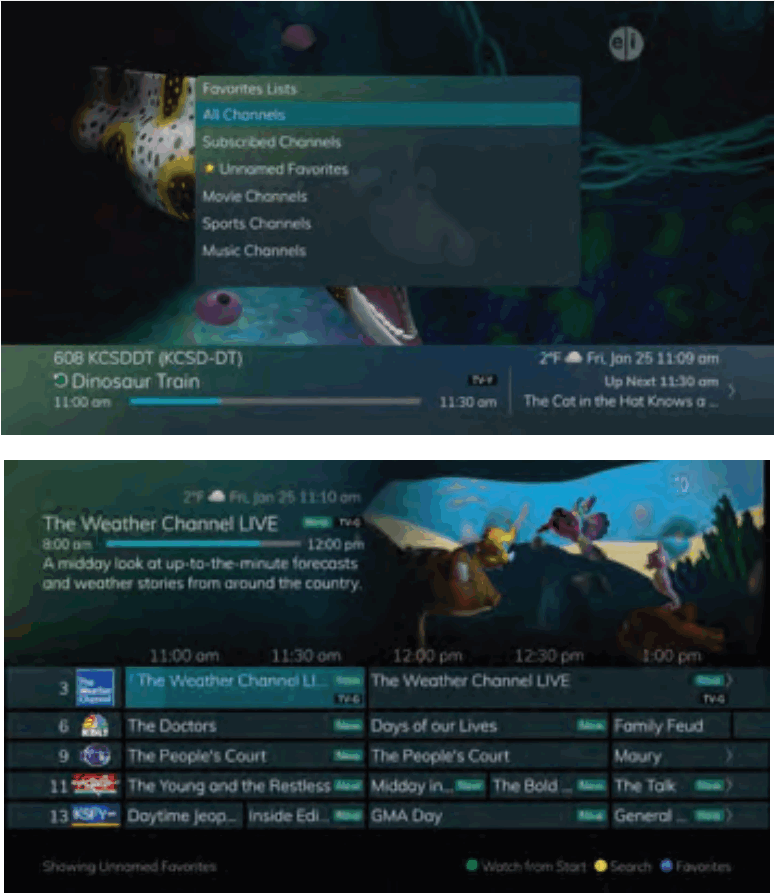
Aċċessa għal Lista ta' Favoriti għas-Surfing
- Agħfas il-buttuna FAV fuq il-kontroll remot.
- Il-listi kollha tal-favoriti se juru. Listi li ħloqt se juru bi stilla.
- Vleġġa 'l isfel biex tenfasizza l-lista tal-favoriti li trid tuża u mbagħad agħfas il-buttuna OK fuq il-kontroll remot.
Il-lista li għażilt se turi eżatt fuq in-numru tal-kanal. - Bil-lista tal-favoriti magħżula, inti ser tfittex kanali biss f'dik il-lista.
Flimkien ma 'li tkun tista' taċċessa kważi l-funzjonijiet kollha b'buttuni speċifiċi fuq il-kontroll remot, tista 'wkoll taċċessa dawn il-kontrolli permezz tal-menu prinċipali.
- Aċċessa għall-menu prinċipali billi tagħfas il-buttuna MENU fuq il-kontroll remot. Taħt it-TV għandek għażliet għall-Gwida, Now Playing, Fittex, u What's Hot.
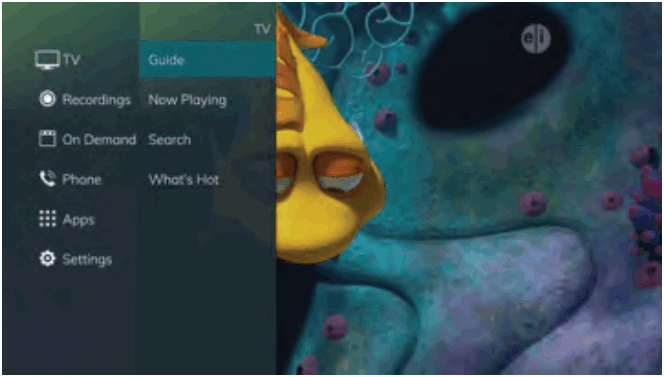
- Vleġġa lejn il-lemin, enfasizza Gwida, u agħfas il-buttuna OK biex view il-gwida tal-kanal. Dan huwa l-istess bħal meta tagħfas il-buttuna GWIDA fuq il-kontroll remot.
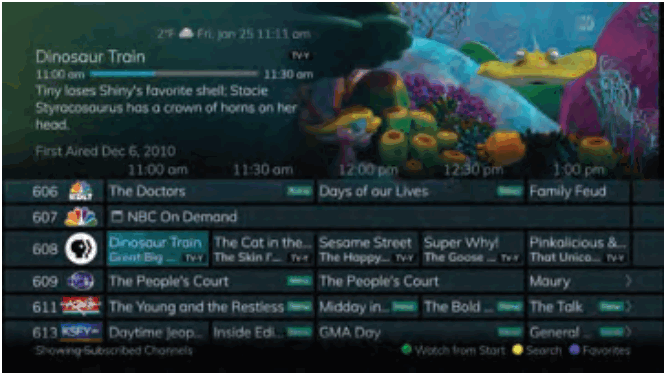
- Vleġġa lejn il-lemin, enfasizza Now Playing, u agħfas il-buttuna OK biex view dak li qed jindaqq b[alissa kif ukoll xi programmi li qed ji;u re;istrati. Dan huwa l-istess bħal meta tagħfas il-buttuna OK fuq il-kontroll remot.
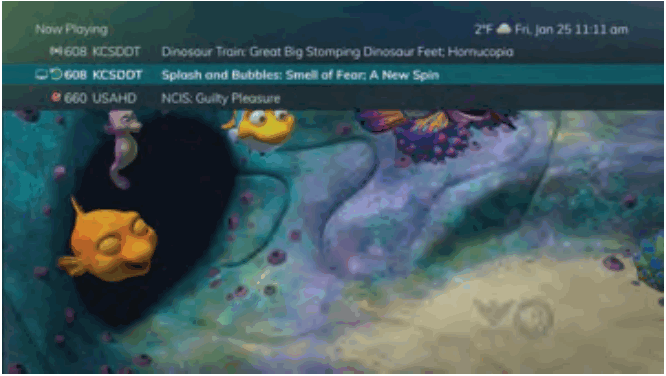
- Vleġġa lejn il-lemin, enfasizza Fittex, u agħfas il-buttuna OK biex tfittex programm. Dan huwa l-istess bħal meta tagħfas il-buttuna Fittex fuq il-kontroll remot.
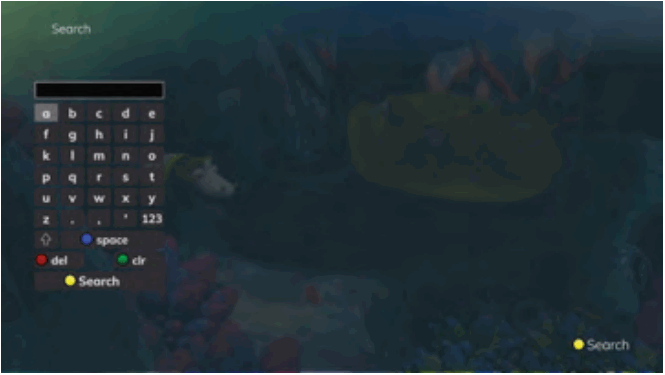
- Vleġġa lejn il-lemin, enfasizza X'inhu Hot, u agħfas il-buttuna OK biex view il-menu X'hemm Hot.
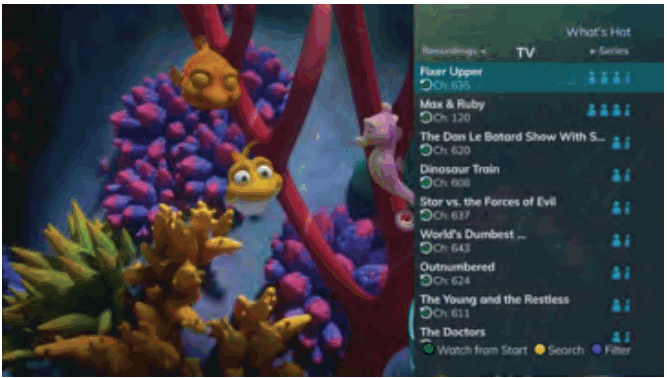
Menu Reġistrazzjonijiet
Ħafna minn dak kollu li tagħmel bil-buttuna LISTA fuq il-kontroll remot, tista 'tagħmel fil-Menu Prinċipali.
- Aċċessa għall-Menu Prinċipali billi tagħfas il-buttuna MENU fuq il-kontroll remot. Taħt Reġistrazzjonijiet għandek għażliet għal Kurrenti, Futuri, Serje, u Imħassra Riċentement (jekk applikabbli).
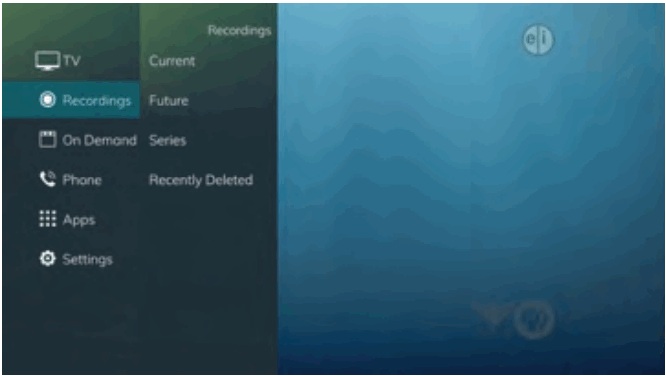
- Vleġġa lejn il-lemin, enfasizza Kurrenti, u agħfas il-buttuna OK biex view il-lista ta' programmi rrekordjati salvati fuq id-DVR tiegħek. Dan huwa l-istess bħallikieku tagħfas il-buttuna LISTA fuq il-kontroll remot.
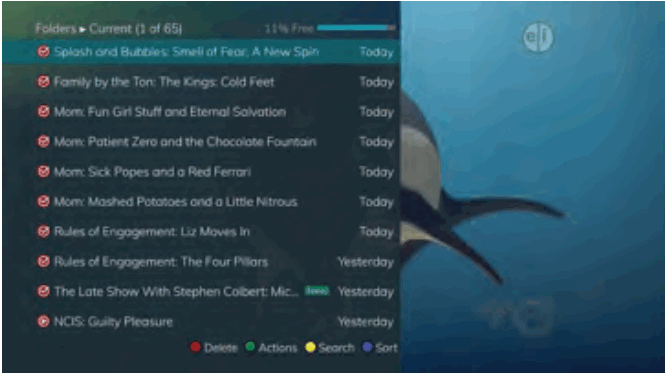
- Vleġġa lejn il-lemin, enfasizza Futur, u agħfas il-buttuna OK biex view il-lista ta' programmi li ppjanajt li jiġu rreġistrati. Dan huwa l-istess bħallikieku tagħfas il-buttuna LISTA darbtejn fuq il-kontroll remot.
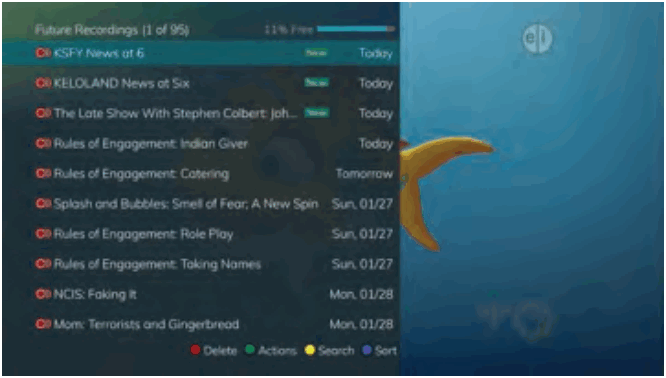
- Vleġġa lejn il-lemin, enfasizza Serje, u agħfas il-buttuna OK biex view il-lista tar-regoli tas-serje. Dan huwa l-istess bħallikieku tagħfas il-buttuna LISTA tliet darbiet fuq il-kontroll remot.
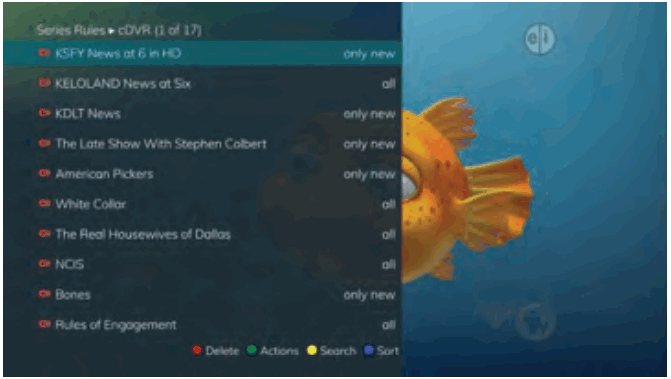
- Jekk għandek servizz Cloud DVR, vleġġa lejn il-lemin, enfasizza Recently Deleted, u agħfas il-buttuna OK biex view il-lista ta’ reġistrazzjonijiet imħassra reċentement.
Dan huwa l-istess bħallikieku tagħfas il-buttuna LISTA erba 'darbiet fuq il-kontroll remot.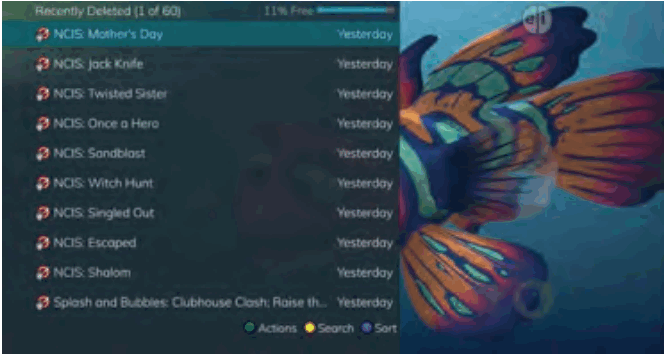
Menu tat-Telefon
Jekk inti abbonat ukoll għal Caller ID fuq it-TV, jista 'jkollok il-wiri tal-ID tas-Sejjieħ tiegħek fuq it-TV kif ukoll fuq l-apparat regolari tiegħek Caller ID. Il-Lista ta' Sejħiet Riċenti se taħżen informazzjoni riċenti dwar l-ID tas-sejjieħ.
Nota: Is-Sejħiet Riċenti u l-għażliet tal-Voicemail huma disponibbli biss jekk l-abbonat jixtri wkoll is-Servizz tal-Messaġġi tal-Voċi APMAX/Messaġġi Mhux Irbit.
Messaġġi
- Tista' taċċessa l-Menu Prinċipali billi tagħfas il-buttuna MENU fuq il-kontroll remot. Agħżel il-menu tat-Telefon.
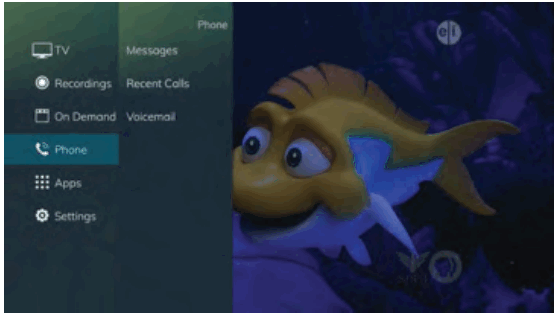
- Biex view kwalunkwe messaġġi tas-sistema mibgħuta mill-fornitur tas-servizz, agħżel l-għażla Messaġġi u agħfas il-buttuna OK fuq il-kontroll remot tiegħek.
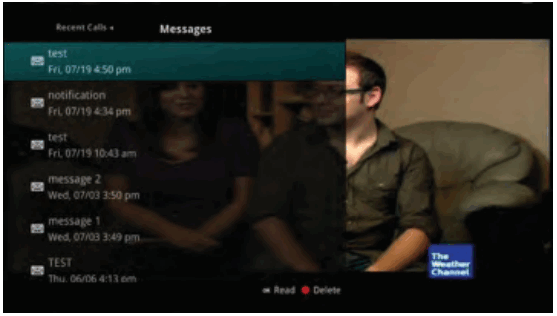
- Biex view messaġġ, uża l-buttuni tal-vleġġa biex tinnaviga lejn il-messaġġ mixtieq u agħfas il-buttuna OK. Agħfas il-buttuna OK għal darb'oħra meta trid tagħlaq it-tieqa tal-messaġġ.
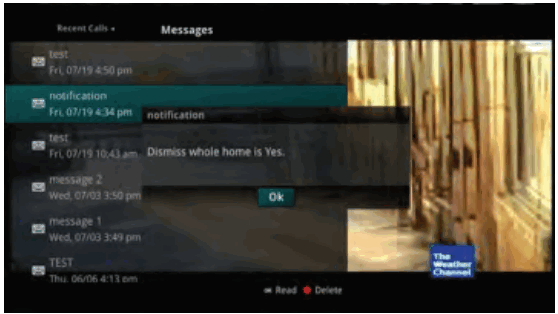
- Biex tħassar messaġġ, enfasizzah u agħfas il-buttuna Ħamra.
Kwalunkwe messaġġi mħassra jistgħu jiġu restawrati billi tagħżel il-buttuna Ħamra mill-ġdid sakemm tingħalaq it-tieqa tal-Messaġġi.
Ladarba tinħareġ it-tieqa tal-Messaġġi, il-messaġġi mħassra jitneħħew b'mod permanenti.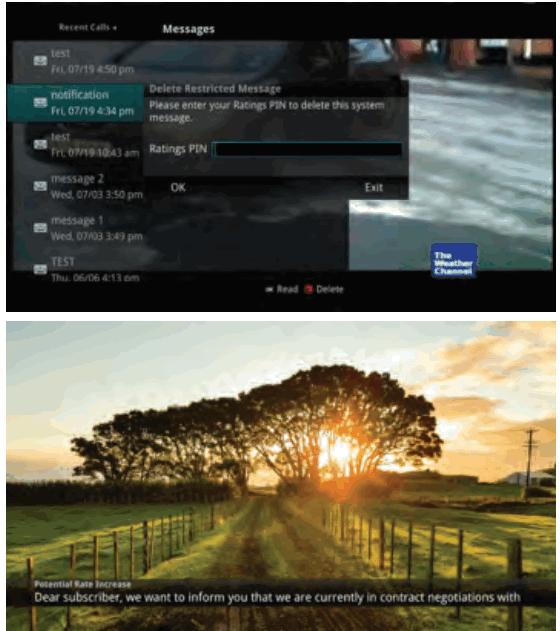
- Meta jkollok messaġġ mhux moqri, ikona tal-envelop tidher fil-gwida. Hawn żewġ exampġew inklużi le ta' Messaġġi tas-Sistema fuq l-iskrin fuq it-TV.
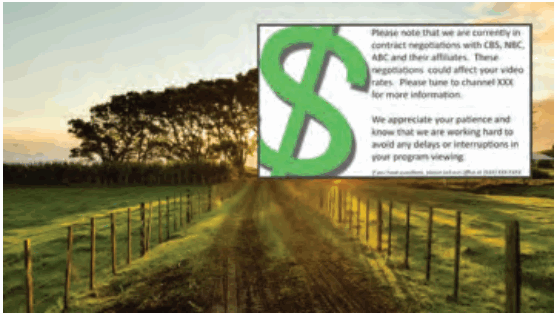
Sejħiet Riċenti
- Tista' wkoll taċċessa l-lista ta' Sejħiet Riċenti billi tagħfas il-buttuna l-Ħadra fuq il-kontroll remot.

- Biex tħassar daħla fil-lista tas-Sejħiet Riċenti, enfasizzaha u agħfas il-buttuna Ħamra fuq il-kontroll remot.
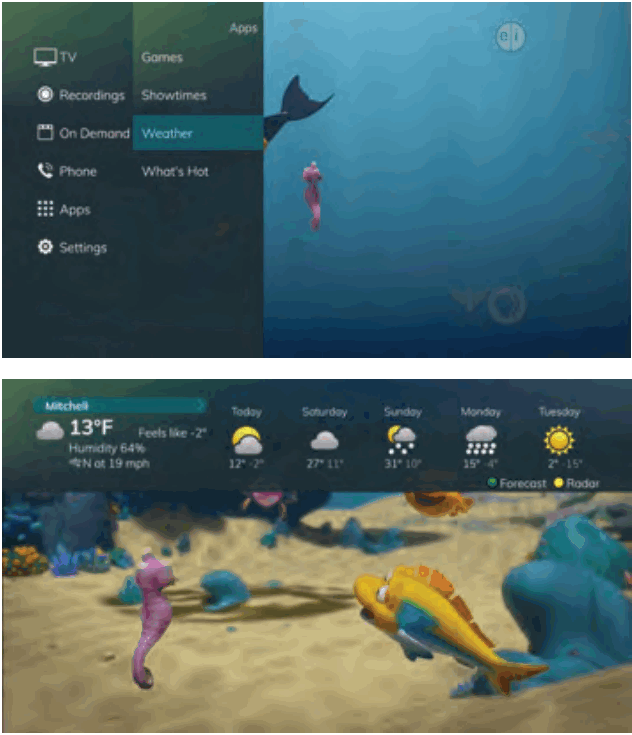 |
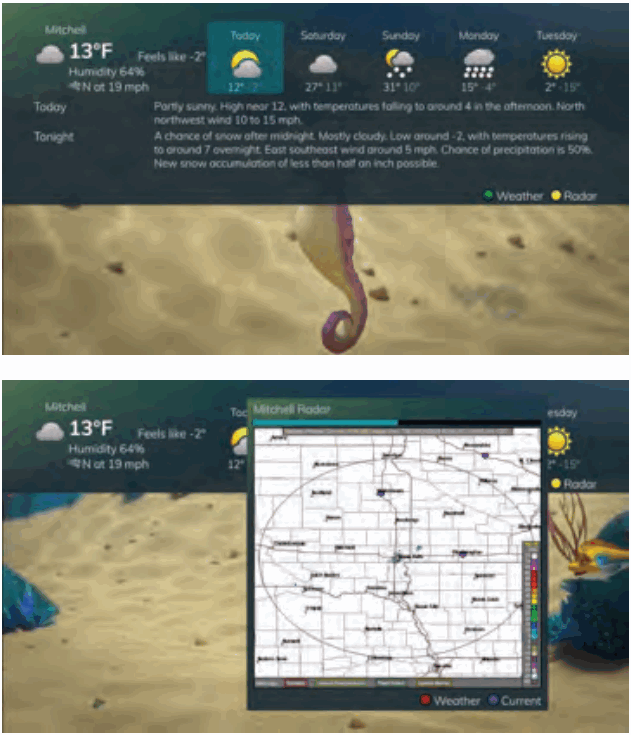 |
Il-menu Apps jippermettilek li taċċessa kwalunkwe waħda mill-apps disponibbli li jkunu saru disponibbli mill-fornitur tas-servizz tiegħek.
Nota: L-applikazzjonijiet disponibbli jistgħu jolqtu mill-immaġni murija abbażi tad-disponibbiltà tal-kont.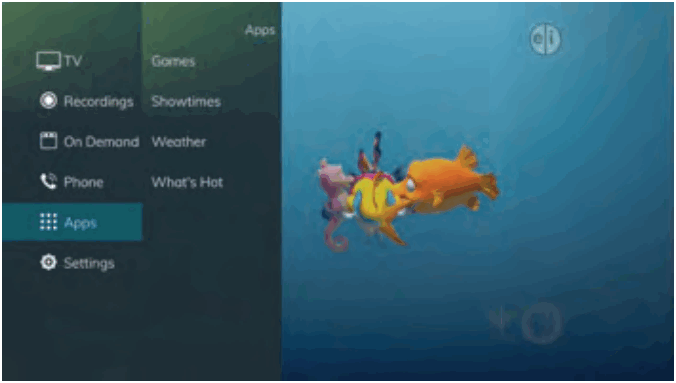
Temp
L-Applikazzjoni tat-Temp tippermetti li l-istatistika attwali tat-temp tkun viewed permezz ta 'gwidi multipli u menus. Jista' jiġi aċċessat permezz tal-kategorija Apps biex iġġib istantanjament tieqa fuq l-iskrin bl-aktar informazzjoni attwali dwar it-temp.
Nota: L-applikazzjoni tat-Temp hija disponibbli biss jekk l-abbonat jixtri wkoll is-Servizz APMAX Weather Plus.
- Agħżel il-buttuna MENU fuq il-kontroll remot tiegħek. Agħżel Apps, enfasizza Temp, u agħżel il-buttuna OK.
- Tieqa se tidher fuq l-iskrin bl-aktar data attwali tat-temp għaż-żona magħżula. Biex tirċievi informazzjoni dwar it-temp minn post differenti, agħżel post ġdid fis-Settings.
- Biex taċċessa l-parti Tbassir tal-applikazzjoni tat-Temp, agħżel il-buttuna Ħadra fit-tieqa tal-applikazzjoni.
- Biex taċċessa l-parti tar-Radar tal-applikazzjoni tat-Temp, agħżel il-buttuna Isfar fit-tieqa tal-applikazzjoni.
- Ladarba fl-iskrin tar-Radar tal-applikazzjoni tat-Temp, ir-radar se janima u juri looping tal-kundizzjonijiet attwali tat-temp. Biex turi l-kundizzjonijiet tat-temp attwali, agħżel il-buttuna Blu.
X'hemm Hot Applikazzjoni
L-applikazzjoni What's Hot tippermettilek view informazzjoni fil-ħin reali taż-żona lokali dwar dak li qed jaraw oħrajn fiż-żona lokali tiegħek. L-utent aħħari jista 'faċilment tixgħel wieħed mill-programmi "X'inhu Hot" jew jistabbilixxi reġistrazzjoni.
- Agħżel il-buttuna MENU fuq il-kontroll remot tiegħek.
Agħżel Apps, enfasizza X'inhu Hot, u agħżel il-buttuna OK. - Tieqa se tidher fuq l-iskrin bl-informazzjoni tal-kanal popolari l-aktar attwali għaż-żona lokali. L-informazzjoni tal-kanal popolari tista 'tkun viewed f'diversi kategoriji billi tagħfas il-buttuni tal-Vleġġa Lemin jew Xellug. Informazzjoni addizzjonali tal-kanal popolari tista 'tkun viewed billi tiskrollja 'l isfel billi tagħfas il-buttuni Up jew Down Arrow.
Menu tas-Settings
Għandek il-ħila tikkontrolla ċerti aspetti ta' kif jaħdem is-servizz tiegħek skont il-preferenzi tiegħek.
- Aċċessa għall-menu prinċipali billi tagħfas il-buttuna MENU fuq il-kontroll remot. Taħt Settings għandek għażliet għal Apps, Wiri, Editja Favoriti, Gwida, Ġenituri, Telefon, u Reġistrazzjoni.
Settings tal-Apps
Il-menu Apps Settings jippermettilek tikkontrolla ċerti settings għal kwalunkwe applikazzjonijiet li jkunu saru disponibbli mill-fornitur tas-servizz tiegħek.
Kodiċi tal-Apparat
L-għażla tal-Kodiċi tal-Apparat taħt il-Menu tas-Settings tippermettilek timmaniġġja l-apparati tiegħek li huma konnessi ma 'tali STB.
Settings tat-Temp
L-għażla tat-Temp fl-Settings tippermettilek tagħżel il-post li tixtieq tirċievi l-informazzjoni dwar it-temp għalih. Din l-informazzjoni se tkun viżibbli f'diversi postijiet tul il-menus u l-gwidi tiegħek.
- Agħżel il-buttuna MENU. Agħżel Settings u Temp.
- Se tidher it-tieqa tal-għażliet tat-temp. Agħżel il-post mixtieq li għalih tixtieq tirċievi informazzjoni/statistika dwar it-temp. Agħżel Save.
| X'hemm Hot Applikazzjoni | Menu tas-Settings |
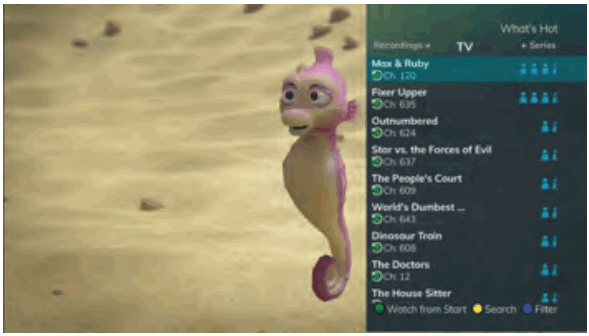 |
 |
| Settings tal-Apps | Kodiċi tal-Apparat |
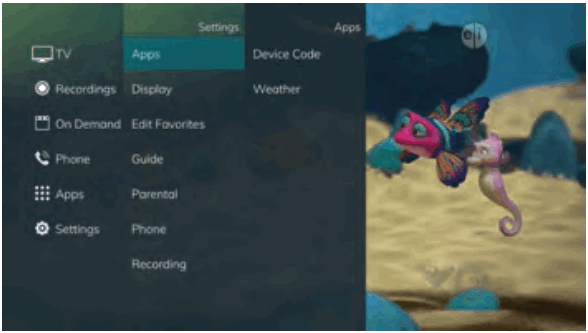 |
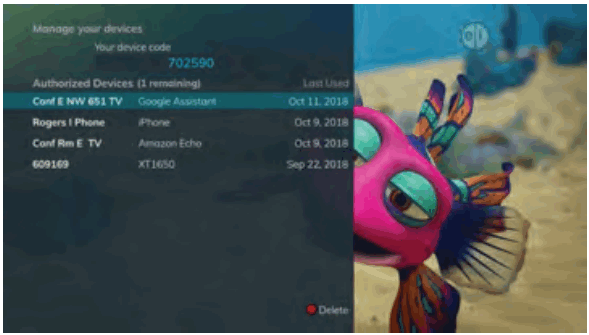 |
| Settings tat-Temp | |
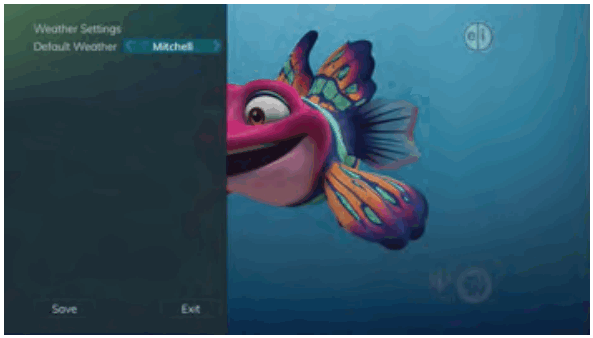 |
|
Display Settings
Vleġġa lejn il-lemin, enfasizza Display, u agħfas il-buttuna OK biex tbiddel kif is-set top box għandha turi l-affarijiet tal-ispeċi. Tipikament, dawn l-oġġetti huma stabbiliti fil-ħin tal-installazzjoni u ma jinbidlux.
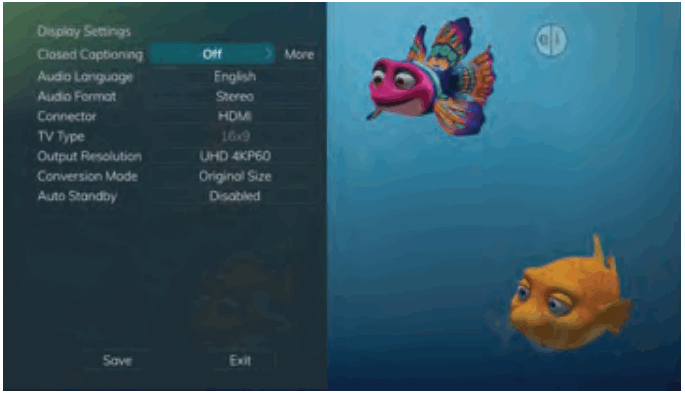 |
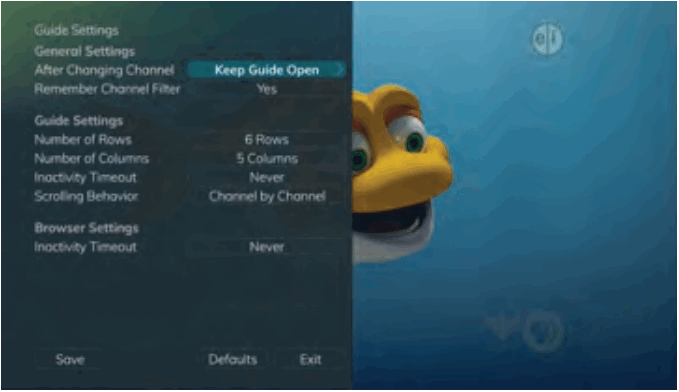 |
| Display Settings | Gwida Settings |
- Ixgħel Closed Captioning Ixgħel jew O.
- Issettja l-Lingwa Awdjo għall-Ingliż, Spanjol jew Franċiż.
- Issettja l-Format Awdjo għal Stereo, Dolby Digital, jew Dolby Digital +.
- Ibdel is-settings tal-Konnettur tiegħek għal Komponent jew HDMI.
- Issettja t-Tip tat-TV għal jew 16:9 jew 4:3.
- Agħżel ir-Riżoluzzjoni tal-Output għat-televiżjoni.
- View l-issettjar għal Daqs Oriġinali, Fit to Screen, jew Zoom. (Dan jista' wkoll jinbidel temporanjament billi tagħfas il-buttuna * fuq il-kontroll remot.)
- Auto Standby
Settings tal-browser
A view tal-gwida bi tliet ringieli u tliet kolonni

Editja l-Favoriti
Ara “Oħloq Lista Favoriti” f’paġna 23.
Gwida Settings
Vleġġa lejn il-lemin, enfasizza Gwida, u agħfas il-buttuna OK biex tbiddel kif turi l-informazzjoni tal-Gwida.
Settings Ġenerali
- Iddetermina dak li trid tagħmel wara li tibdel il-Kanal. L-għażliet jinkludu li l-gwida tibqa 'miftuħa jew li tagħlaq il-gwida malli tinbidel il-kanal.
- Issettja Channel Filter għal Iva jew Le. Meta ssettjat għal Iva, l-għażla Favorita tiegħek tibqa' mfakkar (il-Lista ta' Favoriti li għażilt).
Settings tal-browser
A view tal-gwida bi tmien ringieli u sitt kolonni
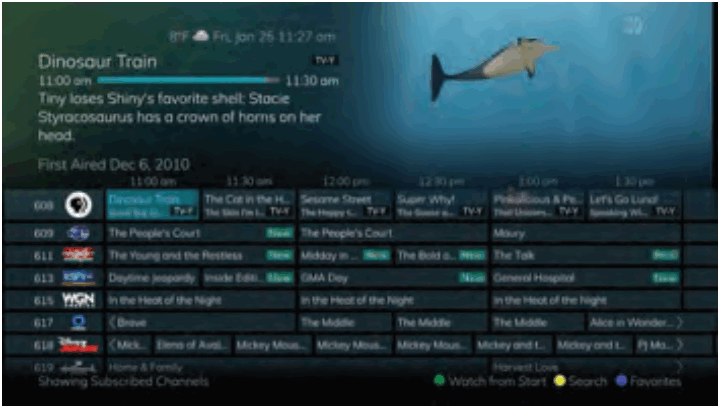
Gwida Settings
- Iddetermina n-Numru ta' Ringieli li trid turi fil-Gwida tal-Ħin. L-għażliet huma 3, 4, 5, 6, 7, jew 8.
- Iddetermina n-Numru ta' Kolonni li trid turi fil-Gwida tal-Ħin. L-għażliet huma 3, 4, 5, 6, 7, jew 8.
- Iddetermina kemm għandek tistenna għal Inactivity Timeout qabel ma tisparixxi l-gwida. L-għażliet ivarjaw minn sekonda sa 1 minuti sa qatt.
- Speċifika l-Imġieba ta' Scrolling biex tkun jew kanal b'kanal jew paġna b'paġna hekk kif timxi fil-gwida.
Settings tal-browser
- Speċifika kemm għandek tistenna għal Timeout ta' Inattività qabel ma tisparixxi l-Bar tal-Browser.
- Jekk tħoss li bdilt xi ħaġa b'mod aċċidentali, tista' dejjem tagħżel li tissettja l-oġġetti kollha lura għas-settings awtomatiċi oriġinali.
Kontrolli tal-Ġenituri
Vleġġa lejn il-lemin, enfasizza l-Ġenituri, u agħfas il-buttuna OK għal u l-għażliet tal-Kontroll tal-Ġenituri biex Ibdel il-PIN, Editja Imsakkar, Issettja Klassifikazzjonijiet, Restrizzjonijiet tal-Ħin, Ikkanċella Override, u Għażliet.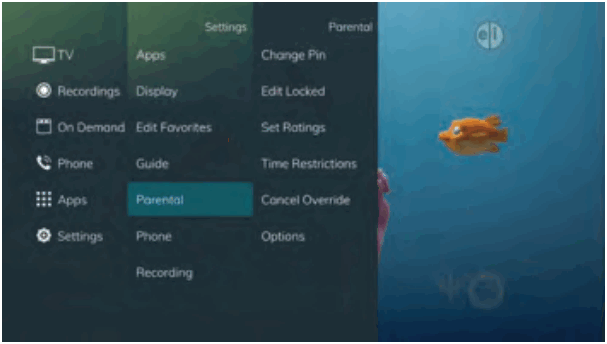
Ibdel il-PIN
- Fil-menu tal-Ġenituri, vleġġa lejn il-lemin u agħżel il-kategorija Bidla PIN għall-PIN tal-Klassifikazzjonijiet jew PIN Xiri.
- Uża l-buttuna tal-vleġġa biex tenfasizza l-bidla tal-PIN u agħfas il-buttuna OK.
- Daħħal il-PIN Qadim, vleġġa 'l isfel u daħħal il-PIN il-Ġdid tiegħek. Imbagħad vleġġa 'l isfel biex tikkonferma l-PIN il-Ġdid. Agħżel OK biex issalva l-PIN il-ġdid tiegħek.
Sakemm tibdelha, il-PIN default huwa 0000. - Ladarba l-PIN ikun inbidel b'suċċess, jidher pront. Agħfas il-buttuna OK.
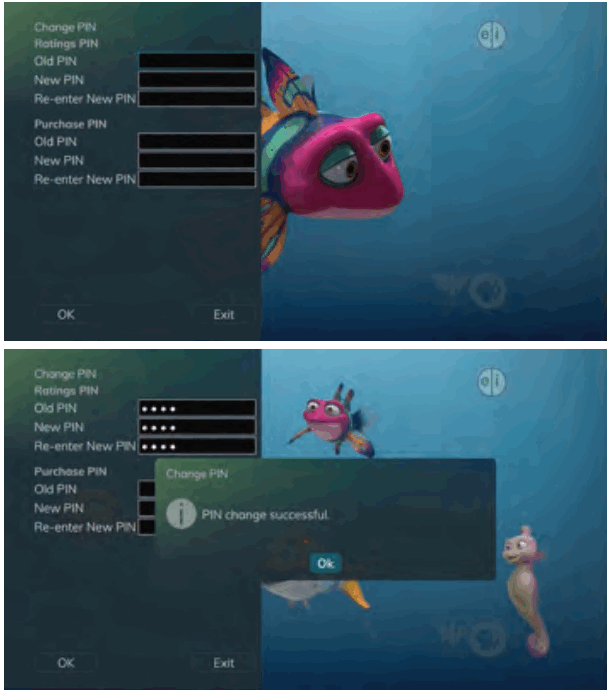
Edit Imsakkar
- Fil-Menu tal-Ġenituri, vleġġa lejn il-lemin u agħżel il-kategorija Edit Locked. Il-kategorija Edit Locked tippermettilek tissakkar il-kanali tal-ispeċi.
Dan jeħtieġ li inti ddaħħal PIN sabiex view ipprogrammar fuq dak il-kanal. - Se tintwera lista ta' kanali. Uża l-buttuni tal-vleġġa 'l fuq/'l isfel biex timxi fil-lista ta' kanali. Meta tasal f'wieħed li trid tissakkar, agħfas il-buttuna OK, u l-kanal jiżdied mal-lista msakkra.
- Meta tkun noshed tagħmel l-għażliet tiegħek, agħfas il-buttuna Blu fuq il-remote biex tissakkar il-kanali magħżula. Agħfas il-buttuna Ħamra fuq ir-remote biex tarmi l-bidliet u terġa 'lura għan-normal viewing.

Issettja Klassazzjonijiet
- Fil-menu tal-Ġenituri, vleġġa lejn il-lemin u agħżel il-kategorija Set Ratings. Il-kategorija Issettja Klassifikazzjonijiet tippermettilek li tissettja aċċess għall-ipprogrammar ibbażat fuq klassifikazzjonijiet tat-TV u tal-films. Dan ikun jeħtieġ li PIN jiddaħħal sabiex view ipprogrammar fi jew lil hinn mill-klassifikazzjoni li tispeċifika.
- Uża l-buttuni tal-vleġġa tax-Xellug/Lemin biex tagħżel Klassifikazzjoni tat-TV. L-għażliet huma TV-Y, TV-Y7, TV-Y7 FV, TV-G, TV-PG, TV-14, TV-MA, mitfi.
- Uża l-buttuni tal-vleġġa tax-Xellug/Lemin biex tagħżel Rating tal-film. L-għażliet huma G, PG, PG-13, R, NC-17, Adulti Biss, mitfi.
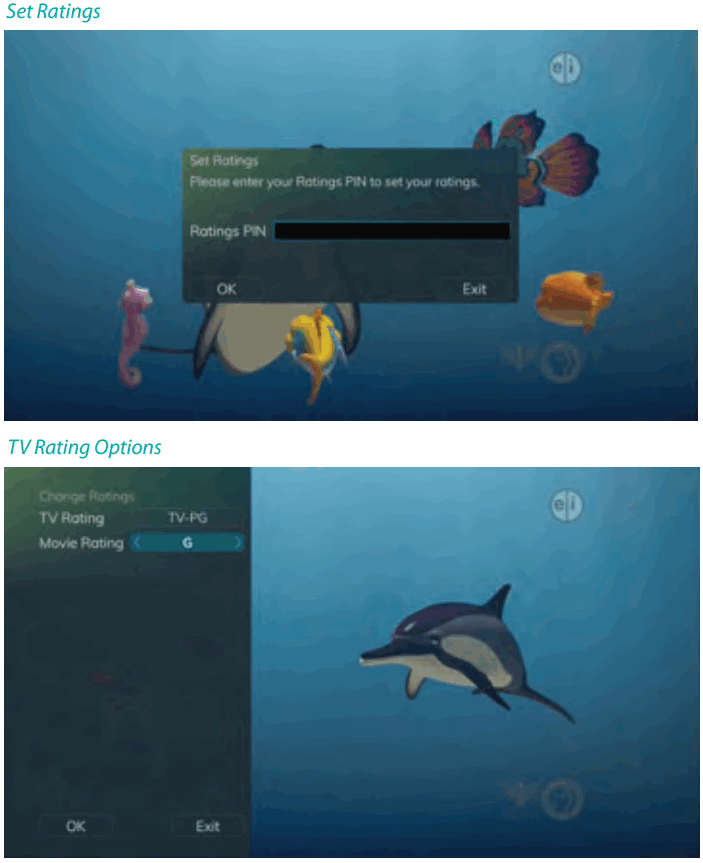
Restrizzjonijiet ta' Ħin
- Edit Restrizzjonijiet Ħin fil-pront.
- Fil-menu tal-Ġenituri, vleġġa lejn il-lemin u agħżel il-kategorija Restrizzjonijiet tal-Ħin. Il-kategorija tar-Restrizzjonijiet tal-Ħin tippermettilek li tissettja perjodi ta’ ħin kuljum fejn l-aċċess għat-televiżjoni jeħtieġ PIN.
Dawn ir-restrizzjonijiet tal-ħin jistgħu jiġu stabbiliti billi tagħżel il-buttuna Ħadra biex Żid Restrizzjoni. Restrizzjoni ġdida se tidher fuq il-lemin tal-iskeda tal-ġimgħa.
Vleġġa lejn il-lemin biex tagħżel ġurnata u agħfas il-buttuna OK. - Ladarba tkun ġiet magħżula ġurnata, uża l-vleġeġ 'l fuq/'l isfel biex tagħżel ħin u jew AM jew PM kemm għall-ħin tal-bidu kif ukoll għat-tmiem tar-restrizzjoni tal-ħin. Meta tkun lest ħoloq restrizzjonijiet tal-ħin, agħżel il-buttuna ĦRUĠ.
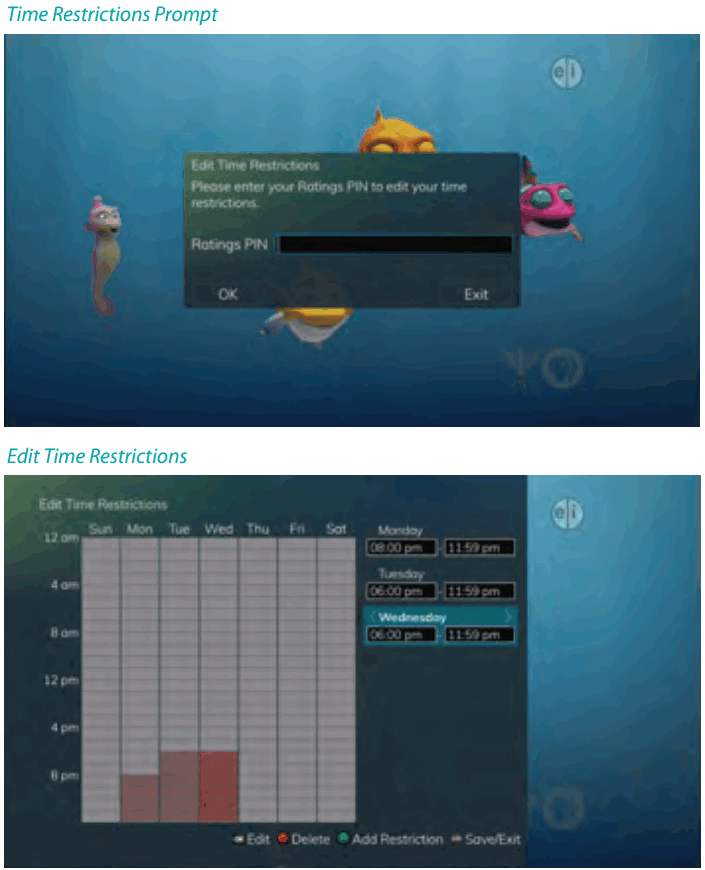
Ikkanċella Override
- Fil-menu tal-Ġenituri, vleġġa lejn il-lemin u agħżel il-kategorija Ikkanċella Override. Il-kategorija Ikkanċella Override tippermetti li kwalunkwe overrides tal-PIN preċedenti għal perjodu estiż ta' żmien jiġu kkanċellati. Biex tikkanċella override eżistenti, agħżel OK fil-pront Ikkanċella Override. Ladarba l-override tkun ġiet ikkanċellata, il-PIN tal-ġenituri jkun jeħtieġ li jintuża għall-kanali kollha Locked u Rated.

Għażliet
- Fil-menu tal-Ġenituri, vleġġa lejn il-lemin u agħżel il-kategorija Għażliet. Il-kategorija tal-Għażliet teħtieġ li jiddaħħal il-PIN tal-Klassifikazzjonijiet sabiex taġġorna kwalunkwe setting.
Daħħal il-PIN tiegħek, u agħżel OK, u agħfas il-buttuna OK. - Ladarba l-PIN tal-Klassifikazzjonijiet ikun iddaħħal, tista' tagħżel li jkollok Kanali Imsakkra u/jew Uri Titoli Ristretti viżibbli. L-għażla ta' valur "Le" għal kwalunkwe setting tikkawża li dawn il-programmi ma jidhrux fil-Gwida. Agħżel OK fil-pront u agħfas il-buttuna OK.
- Għażliet ta' Kontroll tal-Ġenituri se tidher pront ladarba l-bidliet ikunu ġew salvati b'suċċess.
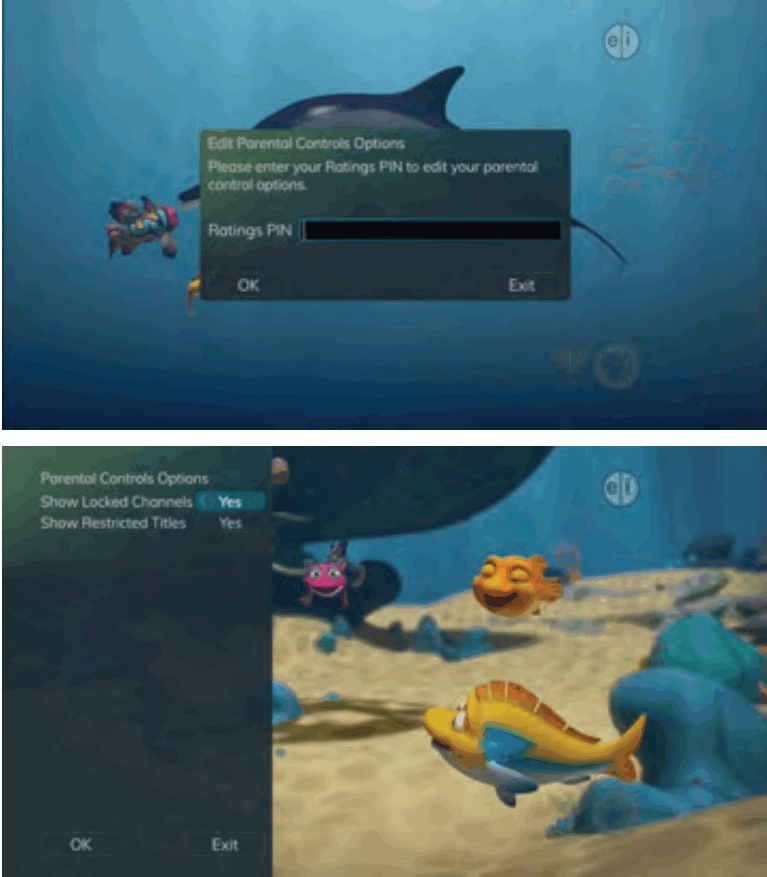
Settings tat-Telefon
- Mill-Menu tas-Settings, vleġġa lejn il-lemin u agħżel Telefon biex taġġusta l-ID tas-Sejjieħ u l-Settings tal-Voice Mail.
- Mill-menu tal-Għażliet tat-Telefon, tista' tixgħel jew titfi kemm il-Pop-ups tal-Id-Sejjieħ kif ukoll il-Voice Mail. Tista 'wkoll taġġusta t-tul ta' żmien li l-pop-up jibqa 'fuq l-iskrin minn 6, 9, 12, 18, jew 21 sekonda. Dan il-menu jippermetti wkoll lill-abbonat li jaġġusta l-kont tal-voicemail magħżul u jekk huwiex meħtieġ PIN jew le biex jaċċessa xi voicemails eżistenti f'dak il-kont.
- Biex issalva l-bidliet tiegħek, vleġġa 'l isfel għal Save u agħfas il-buttuna OK.
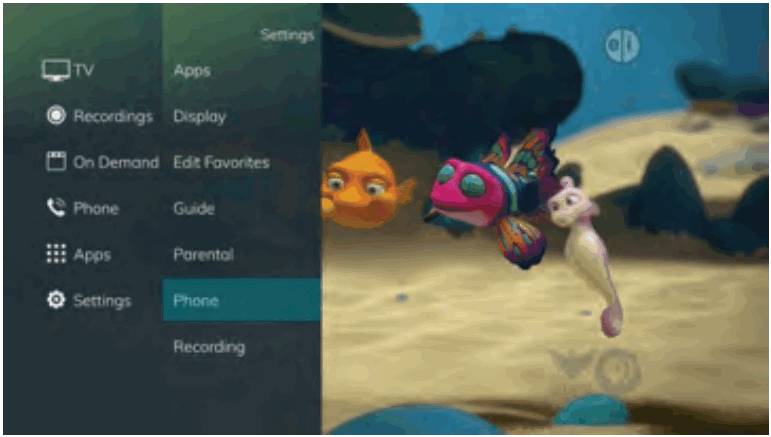

Settings tar-Reġistrazzjoni
- Mill-Menu Settings, vleġġa lejn il-lemin u agħżel Reġistrazzjoni biex tagħmel bidliet fis-settings tiegħek għall-programmi rreġistrati.
SETTINGS TA' REĠISTRAZZJONIJIET:
Titoli tal-Gruppi
Ggruppa l-episodji kollha rreġistrati bl-istess titolu aktar milli jelenka kull episodju individwalment. Il-buttuna Aqbeż 'il quddiem se taqleb bejn listi miġbura u mhux raggruppati.
Auto Expand Għażla
Agħżel din l-għażla biex turi awtomatikament l-informazzjoni għar-reġistrazzjoni magħżula.
Uri folders
Meta l-led Show Folders huwa ssettjat għal "Iva", ir-reġistrazzjonijiet kollha u r-reġistrazzjonijiet futuri jkunu miġbura f'folders meta inti view Il-Listi tar-Reġistrazzjonijiet tiegħek. B'Show Folders issettjat għal Le, ir-reġistrazzjonijiet kollha u r-reġistrazzjonijiet futuri se jintwerew individwalment. Żomm f'moħħok li jekk it-Titoli tal-Gruppi huwa ssettjat għal Iva, il-programmi se jiġu miġbura flimkien anke jekk Show Folders hija ssettjata għal Le. Meta viewWaqt il-Listi ta' Reġistrazzjoni tiegħek, il-buttuna Aqbeż 'il quddiem se taqleb bejn folders u reġistrazzjonijiet individwali.
SETTINGS TAL-DABBEB:
Ħin ta' Inattività
Dan is-setting jaġġusta t-tul ta' żmien li l-Istrixxa tal-Istatus tibqa' fuq l-iskrin waqt li tkun qed tara programm irreġistrat wara perjodu ta' inattività.
Agħżel minn 1- 10, 12, 15, 30, 45 sekonda, minuta jew tnejn, jew Qatt.
Aqbeż Wirja
Agħżel bejn il-wiri tal-bar tal-plejbek jew l-ikoni 'l quddiem/replay veloċi waqt daqq tal-ispettaklu rreġistrat.
Auto Reverse
Agħżel jekk tixtieq li l-daqq jinkludi karatteristika ta' reverse awtomatika Dejjem jew Qatt.
Aqbeż Ahead waqt li qed tara reġistrazzjoni jew waqt li qed tara t-TV diretta. Dan jista 'jiġi ssettjat minn 1-999 sekonda.
Aqbeż Lura waqt li qed tara reġistrazzjoni jew waqt li qed tara t-TV diretta. Dan jista 'jiġi ssettjat minn 1-999 sekonda.
L-ID tas-Sejjieħ u l-Indikazzjoni ta' Stennija tal-Messaġġ fuq it-TV
Jekk inti abbonat għal Caller ID, huwa possibbli li turi l-informazzjoni dwar l-Id-Sejjieħ tiegħek fuq it-TV kif turi fuq it-tagħmir regolari tiegħek tal-Id-Sejjieħ. Barra minn hekk, huwa possibbli li turi indikazzjoni ta' stennija ta' voice mail fuq it-TV tiegħek.
Nota: Il-karatteristiċi ta' l-ID tas-Sejħiet u l-Messaġġ ta' stennija huma disponibbli biss jekk l-abbonat jixtri wkoll is-Servizz ta' Messaġġi bil-Voċi APMAX/Messaġġi mhux marbuta.
Agħfas il-buttuna l-Ħadra fi kwalunkwe ħin biex tara l-lista tas-Sejħiet Riċenti tal-Id-Sejjieħ tiegħek. Din il-karatteristika handy tippermetti li inti terġaview lista ta’ numri tat-telefon li sejħu s-servizz tat-telefon bil-wajer tiegħek. Biex tħassar numri mil-lista ta' sejħiet riċenti tiegħek, uża l-buttuna tal-vleġġa biex tenfasizza n-numru li trid tħassar u agħfas il-buttuna Ħamra fuq ir-remote tiegħek.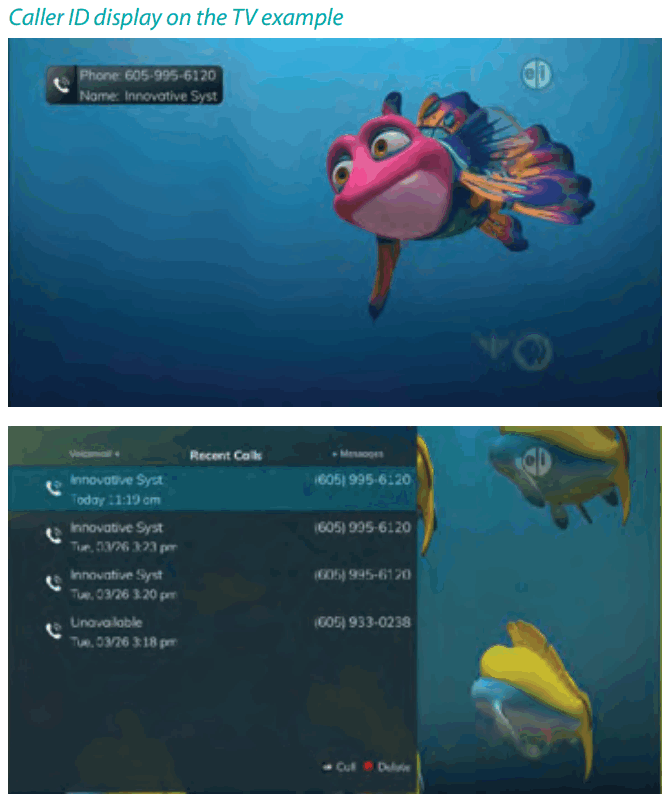
Batterija Baxxa Pop-up
Il-kontroll remot Potenza jibgħat kodiċi ta 'batterija baxxa meta l-qawwa tal-batterija tinżel sal-limitu preened. Hija se turi tieqa "Batterija Remota Baxxa" fuq it-TV għal ftit sekondi. Dan se juri sa massimu ta' darba kull 10 minuti.
Nota Importanti
Il-kontroll mill-bogħod tiegħek jista 'jiġi pprogrammat biex jitfi t-televiżjoni u s-set top box fl-istess ħin.
Madankollu, jekk ma jsirux sinkronizzati mat-TV għadu mixgħul iżda s-set top box tintefa, tara messaġġ fuq l-iskrin tat-TV muri hawn taħt. Sempliċement agħfas il-buttuna OK fuq il-remote tiegħek biex terġa 'tixgħel is-sett top box.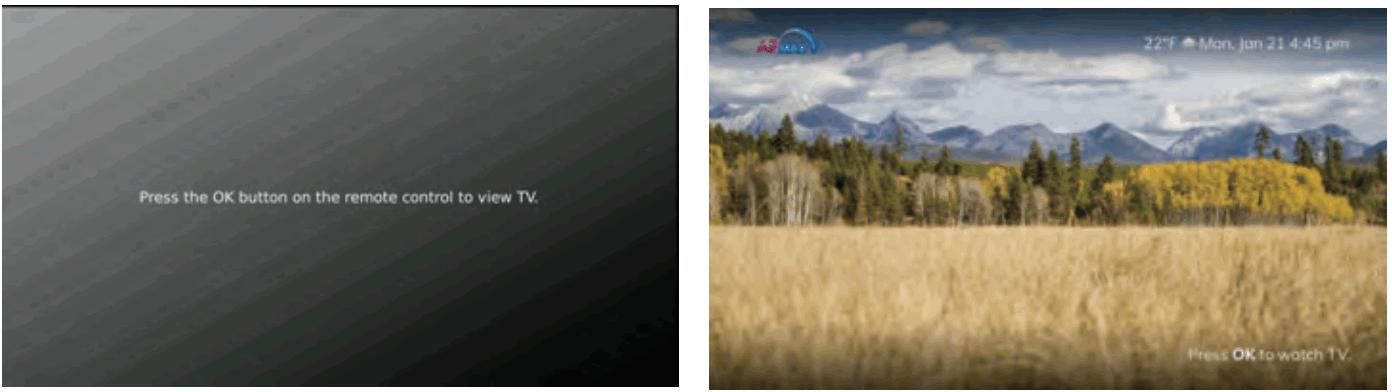
![]() Appoġġ Round-The-Clock
Appoġġ Round-The-Clock
605.696.HELP(4357)
24 siegħa kuljum, 7 ijiem fil-ġimgħa
www.swiftel.net
Dokumenti / Riżorsi
 |
Swiftel IPTV Middleware Remote Control u DVR [pdfGwida għall-Utent IPTV Middleware Kontroll mill-bogħod u DVR, IPTV Middleware, Kontroll mill-bogħod u DVR, Kontroll u DVR, DVR |



